Page 1
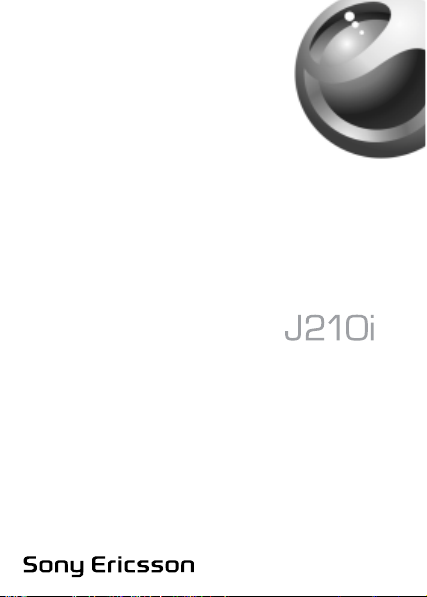
This is the Internet version of the user’s guide © Print only for private use.
Page 2
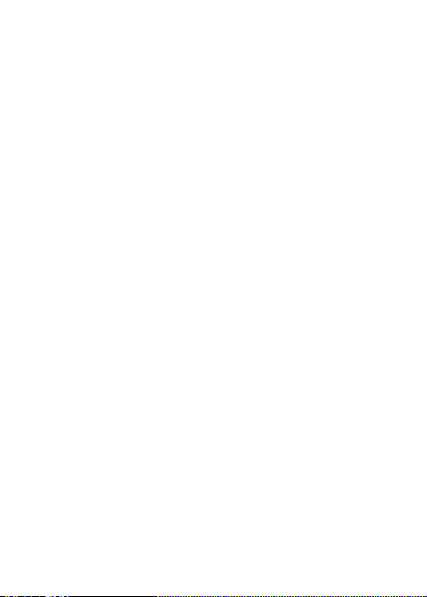
Obsah
Seznámení s telefonem . . . . . . . . . . . . . . . . . . . . . . 4
Ikony . . . . . . . . . . . . . . . . . . . . . . . . . . . . . . . . . 9
Přehled systému menu . . . . . . . . . . . . . . . . . . 11
Telefonování . . . . . . . . . . . . . . . . . . . . . . . . . . . . . 15
Zprávy . . . . . . . . . . . . . . . . . . . . . . . . . . . . . . . . . . 32
Osobní nastavení telefonu . . . . . . . . . . . . . . . . . . . 40
Internet . . . . . . . . . . . . . . . . . . . . . . . . . . . . . . . . . 49
Další funkce . . . . . . . . . . . . . . . . . . . . . . . . . . . . . . 59
Zabezpečení . . . . . . . . . . . . . . . . . . . . . . . . . . . . . 63
Řešení problémů . . . . . . . . . . . . . . . . . . . . . . . . . . 66
Doplňující informace . . . . . . . . . . . . . . . . . . . . . . . 69
Rejstřík . . . . . . . . . . . . . . . . . . . . . . . . . . . . . . . . . . 80
This is the Internet version of the user’s guide © Print only for private use.
1
Page 3

Sony Ericsson
GSM 900/1800/1900
První vydání (květen 2005)
Tuto uživatelskou příručku vydala společnost Sony Ericsson
Mobile Communications AB bez jakékoli záruky. Zlepšení
a
změny této uživatelské příručky z důvodu tiskových chyb,
nepřesností v aktuálních informacích nebo zdokonalení
programů a vybavení mohou být zpracovány pouze
společností Sony Ericsson Mobile Communications AB,
to kdykoli a bez upozornění. Tyto změny budou zahrnuté
a
v nových vydáních této uživatelské příručky.
Všechna práva vyhrazena.
© Sony Ericsson Mobile Communications AB, 2005
Číslo publikace: CS/LZT 108 7897 R1A.
Upozornění:
Některé služby zmíněné v této příručce nejsou podporované
všemi sítěmi.
tísňového čísla sítě GSM, čísla 112
Tato informace se týká také mezinárodního
.
V případě pochybností o dostupnosti určité služby kontaktujte
provozovatele sítě nebo poskytovatele služby.
Před použitím mobilního telefonu si přečtěte kapitoly
Bezpečné a efektivní použití a Omezená záruka.
Textový vstup T9™ je ochranná známka nebo registrovaná
ochranná známka společnosti Tegic Communications.
Textový vstup T9™ je známka licencovaná v rámci jednoho
nebo více následujících patentů:
patenty U.S.A. č. 5,818,437, 5,953,541, 5,187,480,
5,945,928 a 6,011,554;
kanadský patent č. 1,331,057;
patent Spojeného království č. 2238414B;
2
This is the Internet version of the user’s guide © Print only for private use.
Page 4

standardní patent oblasti Hongkong č. HK0940329;
patent Republiky Singapur č. 51383;
evropský patent č. 0 842 463 (96927260.8) DE/DK, FI, FR,
IT, NL, PT, ES, SE, GB; a další zažádané patenty v různých
zemích světa.
Tento mobilní telefon je vybaven funkcí pro stahování,
ukládání a předávání dodatečného obsahu, například
vyzvánění. Použití takového obsahu může být omezeno
nebo vyloučeno právy třetích stran, včetně (nikoliv však
pouze) omezení vyplývajících z příslušných zákonů.
Uživatel telefonu, nikoli společnost Sony Ericsson, je zcela
odpovědný za dodatečný obsah stažený do mobilního
telefonu nebo z něho předaný. Před použitím libovolného
dodatečného obsahu se přesvědčete, že máte k zamýšlenému
použití potřebnou licenci nebo jiné oprávnění. Společnost
Sony Ericsson nezaručuje přesnost, úplnost nebo kvalitu
jakéhokoli dodatečného obsahu nebo jiného obsahu třetí
strany. Za žádných okolností, žádným způsobem společnost
Sony Ericsson neodpovídá za nesprávné použití dodatečného
obsahu nebo jiného obsahu třetí strany uživatelem telefonu.
Ostatní názvy výrobků a společností mohou být ochrannými
známkami příslušných vlastníků.
Všechna další zde výslovně neuvedená práva jsou vyhrazena.
This is the Internet version of the user’s guide © Print only for private use.
3
Page 5

Seznámení s telefonem
Navigační
tlačítko
Funkční
tlačítko
Tlačítka
YES a NO
Infračervený
port
4
This is the Internet version of the user’s guide © Print only for private use.
Page 6

Složení telefonu
Před použitím telefonu je nutné:
• vložit kartu SIM,
• vložit a nabít baterii.
Symboly použité v uživatelské příručce
V této uživatelské příručce se používají následující symboly:
} Pomocí navigačního tlačítka přejděte na možnost
a vyberte ji.
% Další informace naleznete na stránce xx.
Důležité upozornění.
Poznámka.
Tento symbol označuje službu nebo funkci závislou
na síti nebo předplacených službách. Z tohoto důvodu
nemusí být všechna menu telefonu dostupná. Další
informace si vyžádejte od provozovatele sítě.
Údaje o kartě SIM a baterii
Karta SIM (Subscriber Identity Module), kterou získáte
od provozovatele sítě, obsahuje informace o předplacených
službách a telefonní seznam. Vždy před vložením nebo
vyjmutím karty SIM vypněte telefon a odpojte nabíječku.
Pokud jste kartu SIM používali v jiném telefonu,
zkontrolujte před vyjmutím karty z tohoto telefonu,
zda jsou požadované informace uloženy na kartě.
% 17 Telefonní seznam.
This is the Internet version of the user’s guide © Print only for private use.
5
Page 7

Postup vložení karty SIM a nabití baterie
≈ 30 min
≈ 4 hod
6
This is the Internet version of the user’s guide © Print only for private use.
Page 8

1 Podle obrázku sejměte kryt baterie.
2 Vložte kartu SIM. Zkontrolujte, zda je karta SIM
umístěna pod stříbrnými držáky.
3Umístěte baterii na zadní stranu telefonu tak, aby byla
štítkem nahoru a aby konektory byly proti sobě.
4 Podle obrázku umístěte kryt baterie a zasuňte ho na místo.
5 Pomocí symbolu blesku připojte nabíječku k telefonu.
Symbol blesku na konektoru nabíječky musí směřovat
nahoru.
6Při nabíjení může trvat až třicet minut, než se na displeji
zobrazí ikona baterie.
7Počkejte asi čtyři hodiny, než bude ikona signalizovat,
že
je baterie zcela nabitá. Pokud se ani poté nezobrazí
ikona baterie, stisknutím libovolného tlačítka aktivujte
displej.
8 Vykloněním konektoru vzhůru odpojte nabíječku.
Po vyjmutí baterie musíte obnovit nastavení času a data.
Kód PIN
K aktivaci služeb v telefonu pravděpodobně budete potřebovat
kód PIN (Personal Identity Number). Kód PIN poskytuje
provozovatel sítě.
Pokud při zadávání kódu PIN uděláte chybu, odstraňte
číslo stisknutím tlačítka
.
Pokud zadáte třikrát po sobě kód PIN chybně, karta SIM
se zablokuje a zobrazí se zpráva „Kód PIN je blokován“.
K odblokování je zapotřebí zadat kód PUK (Personal
Unblocking Key),
% 63 Zámek karty SIM.
This is the Internet version of the user’s guide © Print only for private use.
7
Page 9
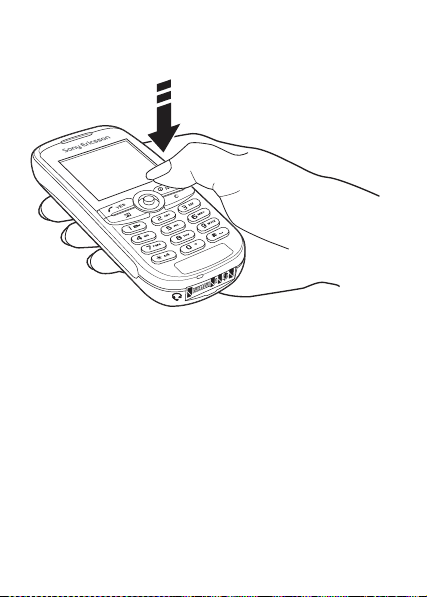
Zapnutí nebo vypnutí telefonu
•Stiskněte a přidržte tlačítko NO.
• Je-li požadován kód PIN, zadejte jej.
• Chcete-li telefon vypnout, stiskněte a přidržte tlačítko NO.
Uskutečnění a přijetí hovoru
• Zadejte směrové číslo oblasti a telefonní číslo. Hovor
uskutečníte stisknutím tlačítka }
ukončit, }
NO.
YES. Chcete-li hovor
• Pokud telefon zazvoní, } YES.
8
This is the Internet version of the user’s guide © Print only for private use.
Page 10
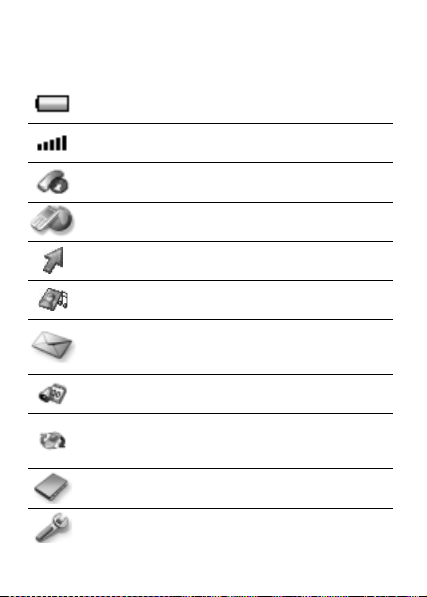
Ikony
Následující ikony se zobrazují na pracovní ploše
a v pohotovostním režimu.
Ukazuje stav baterie.
Ukazuje intenzitu signálu sítě GSM.
Hovory – práce s dobou a cenou hovoru a aktivními
hovory.
Služby Internetu – umožňuje přístup ke službám
Internetu.
Vlastní menu – zde můžete vytvořit vlastní menu
obsahující nejčastěji používané funkce.
Zábava a hry – hry a aplikace.
Zprávy – práce s textovými zprávami (SMS),
obrázkovými zprávami (MMS) a hlasovými
zprávami.
Organizátor – kalendář, události, budík a další
doplňky.
Připojitelnost – přijímání objektů prostřednictvím
infračerveného portu, nastavení datové komunikace
a sítí.
Telefonní seznam – osobní telefonní seznam.
Nastavení – osobní nastavení včetně profilů,
displeje, jazyka, času a zámků.
This is the Internet version of the user’s guide © Print only for private use.
9
Page 11

Procházení systémem menu
Hlavní menu se zobrazují na ploše v podobě ikon.
• Stisknutím (navigačního tlačítka) přejdete na pracovní
plochu nebo vyberete zvýrazněné položky.
• Chcete-li procházet menu, použijte tlačítka .
• Chcete-li v menu přejít o úroveň zpět, stiskněte tlačítko
NO.
• Chcete-li se vrátit do pohotovostního režimu, stiskněte
a
přidržte tlačítko NO.
Zkratky
K přímému přechodu na určitou funkci z pohotovostního
režimu můžete použít tlačítka .
Úprava zkratky pohotovostního režimu
1 } Vlastní menu } YES a vyberte stávající zkratku,
kterou chcete upravit, } YES.
2Přejděte na zkratku a vyberte ji, } YES.
10
This is the Internet version of the user’s guide © Print only for private use.
Page 12

Přehled systému menu
1.Hovory
Zmeškané hovory
Seznam volání
Ovládání hovorů
Čas a cena
Další volání
Možnosti
4.Zábava a hry
Hry
Vlastní obrázky
Další obrázky
Vlastní zvuky
Další zvuky
Schémata
Skladatel
7.Připojitelnost
Infračervený port
Sítě GSM
Dat. komunikace
2.Služby Internetu
Sony Ericsson
Záložky
Doručené push
Zadat adresu
Návrat
Vybrat profil
Upřesnit
Možnosti
5.Zprávy
Zpráva SMS
Zpráva MMS
Volat hlas. schrán.
Informace z oblasti
Možnosti
8.Telefonní seznam
Najít a zavolat
Přidat číslo
Najít a upravit
Obrázek
Osobní vyzvánění
Skupiny
E-mailové adresy
Možnosti
Stav paměti
Speciální čísla
3.Vlastní menu
Navig. tlač. nahoru
Navig. tlač. vpravo
Navigace tlač. dolů
Navigace tlač. vlevo
6.Organizátor
Kalendář
Budíky
Časovač
Stopky
Kalkulačka
9.Nastavení
Zvuky a upozornění
Profily
Displej
Jazyk
Čas a datum
Zámky
Handsfree
Stav
Obnovit nastavení
This is the Internet version of the user’s guide © Print only for private use.
11
Page 13
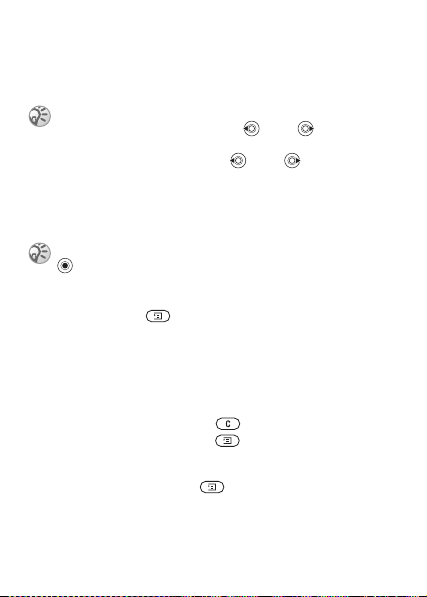
Jazyk telefonu
Většina karet SIM automaticky nastaví jazyk systému menu
na jazyk země, kde byla karta SIM zakoupena. V opačném
případě je předem nastaveným jazykem angličtina.
V pohotovostním režimu lze vždy vybrat nastavení
Automaticky stisknutím tlačítek 8888 .
V pohotovostním režimu lze vždy vybrat nastavení
Angličtina stisknutím tlačítek 0000 .
Změna jazyka telefonu
1 } Nastavení } YES } Jazyk } YES } Jazyk menu } YES.
2 Vyberte jazyk a } YES.
Chcete-li vybrat položku, můžete namísto tlačítka
stisknout tlač ítko YES.
Další možnosti
Stisknutím tlačítka přejdete do seznamu možností.
V závislosti na aktuální pozici v systému menu
se v seznamu možností zobrazují různé alternativy.
Odstranění a úprava položek
Odstranění položek lze provést dvěma způsoby
• Vyberte položku a stiskněte .
• Vyberte položku a stiskněte } Odstranit.
Úprava položky
Vyberte položku a stiskněte } Upravit.
12
This is the Internet version of the user’s guide © Print only for private use.
Page 14

Zadávání písmen a znaků
Při psaní zpráv a poznámek existují dva způsoby zadávání
písmen a znaků:
• textový vstup multitap,
• textový vstup T9™.
Zadání znaků pomocí textového
vstupu
multitap
•Stiskněte tlačítka – tolikrát, až se na displeji
zobrazí požadovaný znak.
• Stisknutím tlačítka přepnete mezi velkými a malými
písmeny.
• Chcete-li zadat číslice, stiskněte a přidržte tlačítko
– .
• Chcete-li odstranit písmena a číslice, stiskněte tlačítko .
•Běžná interpunkční znaménka zadáte stisknutím
tlačítka
• Stisknutím tlačítka přidáte mezeru.
Textový vstup T9™
Metoda textového vstupu T9™ používá vestavěný slovník,
který rozpozná nejběžněji používaná slova pro každou sekvenci
stisknutí tlačítek. Každé tlačítko stačí stisknout pouze jednou,
i když požadované písmeno není prvním písmenem na tlačítku.
.
This is the Internet version of the user’s guide © Print only for private use.
13
Page 15

Zadání písmen pomocí textového vstupu T9
1 Pokud například chcete napsat slovo „Jane“, stiskně te
tlačítka
2 Pokud se zobrazí požadované slovo, stisknutím tlačítka
, , a .
slovo přijmete a přidáte mezeru. Chcete-li přijmout
slovo, aniž byste vkládali mezeru, stiskněte tlačítko .
Pokud zobrazené slovo není požadované slovo, zobrazíte
alternativní slova opakovaným stisknutím tlačítka
nebo . Přijměte slovo a stisknutím tlačítka vložte
mezeru.
3Pokračujte v psaní zprávy. Pokud chcete zadat tečku nebo
jiná interpunkční znaménka, stiskněte tlačítko
opakovaně nebo . Zadání přijměte stisknutím
tlačítka .
a potom
Přepnutí mezi metodami psaní
Chcete-li přepnout mezi metodami psaní, stiskněte a přidržte
před zadáváním nebo během zadávání písmen tlačítko .
Seznam možností
Při psaní zprávy můžete stisknutím tlačítka přejít
na seznam možností, který nabízí různé alternativy.
14
This is the Internet version of the user’s guide © Print only for private use.
Page 16

Telefonování
Uskutečnění a přijímání hovorů
Chcete-li telefonovat a přijímat hovory, musí být telefon zapnutý
a musí se nacházet v dosahu sítě, % 8 Zapnutí nebo vypnutí
telefonu.
Máte-li předplacenou službu identifikace volajícího čísla
a
síť toto číslo identifikuje, zobrazí se na displeji. Pokud
je
toto číslo uložené v telefonním seznamu, zobrazí se na
displeji jméno a číslo. Pokud je příchozí volání uskutečněno
z
čísla se skrytou identifikací, zobrazí se na displeji zpráva
Utajen.
Uskutečnění hovoru
Zadejte směrové číslo oblasti a telefonní číslo. Hovor
uskutečníte stisknutím tlačítka }
ukončit, }
Opakované vytočení čísla
Pokud se připojení nezdaří a zobrazí se zpráva
Opakovat?, }
NO.
YES.
Během čekání není nutné držet telefon u ucha.
Když je hovor spojen, ozve se hlasitý zvukový signál.
Přijetí nebo odmítnutí volání
Chcete-li přijmout hovor, } YES. Chcete-li hovor
odmítnout, }
Změna hlasitosti sluchátka během hovoru
Stiskněte tlačítko nebo .
NO.
YES. Chcete-li hovor
This is the Internet version of the user’s guide © Print only for private use.
15
Page 17
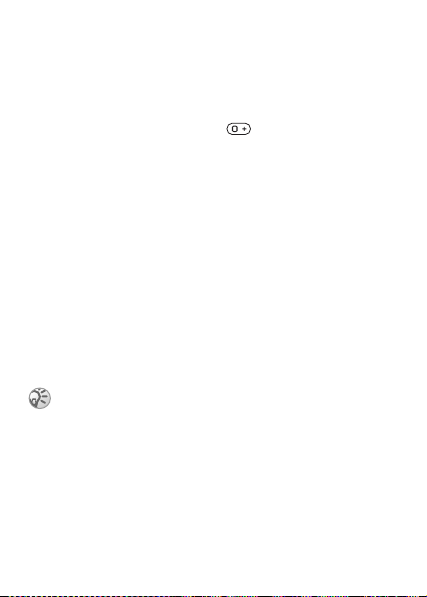
Kontrola zmeškaných hovorů
1 Zobrazuje-li se zpráva Zmeškané hovory:, zobrazíte
zmeškané hovory stisknutím tlačítka } YES.
2 Chcete-li vytočit číslo, přejděte na něj v seznamu a } YES.
Uskutečnění mezinárodního hovoru
1 Stiskněte a přidržte tlačítko , dokud se na displeji
nezobrazí znak +.
2 Zadejte kód země, směrové číslo oblasti (bez počáteční
nuly), telefonní číslo a }
YES.
Tísňová volání
Tento telefon podporuje mezinárodní tísňová čísla 112, 911
a 08. Tato čísla lze běžně použít pro tísňové volání v libovolné
zemi, a to s vloženou kartou SIM či bez ní, za předpokladu,
že je telefon v dosahu sítě GSM podporující tato čísla.
Provozovatel sítě může na kartu SIM uložit další místní
tísňová čísla.
Uskutečnění tísňového volání
Zadejte například číslo 112 (mezinárodní tísňové číslo)
a }
YES.
Někteří provozovatelé sítě mohou vyžadovat vložení
karty SIM a v některých případech také zadání kódu PIN.
Zobrazení místních tísňových čísel
} Telefonní seznam } YES } Speciální čísla } YES
} Tísňová čísla }
YES.
Seznam volání
Čísla naposledy uskutečněných a příchozích hovorů
se ukládají do seznamu volání.
16
This is the Internet version of the user’s guide © Print only for private use.
Page 18
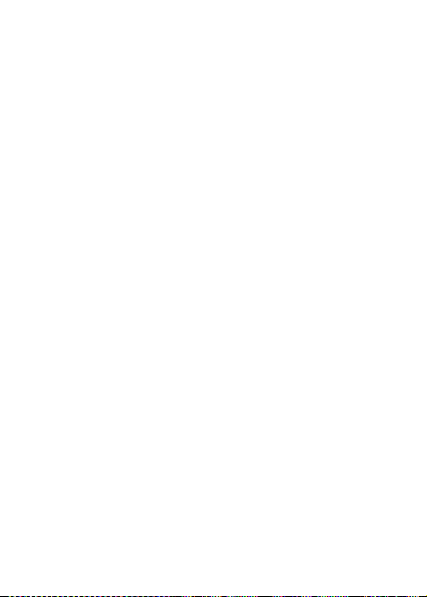
Vytočení čísla ze seznamu volání
V pohotovostním režimu } YES, přejděte na jméno nebo číslo,
které chcete vytočit, }
YES.
Vymazání seznamu volání
} Hovory } YES } Možnosti } YES
} Vymazat sezn. vol. }
YES.
Telefonní seznam
V telefonu je telefonní seznam, do kterého můžete ukládat
telefonní čísla a k nim příslušná jména (záznamy neboli
položky).
Uložení čísla společně se jménem
1 } Telefonní seznam } YES } Přidat číslo } YES.
2 Vyberte možnost Přidat nové? nebo stisknutím tlačítka
YES vyberte libovolné číslo v seznamu.
3 Zadejte telefonní číslo, které chcete uložit, a } YES.
4 Zadejte jméno, které chcete přiřadit k telefonnímu
číslu,
5 Chcete-li položku uložit na nabídnutou pozici, } YES
a } YES % 13 Zadávání písmen a znaků.
znovu.
Obrázky a osobní vyzvánění
K položkám telefonního seznamu je možné přidat obrázky
a vyzvánění.
Přidání obrázku k položce telefonního
seznamu
1 } Telefonní seznam } YES } Obrázek } YES.
2 } Přidat nové? } YES.
3 Chcete-li přejít do telefonního seznamu, } YES, } YES.
4Otevře se menu Obrázek. Vyberte obrázek a } YES.
17
This is the Internet version of the user’s guide © Print only for private use.
Page 19
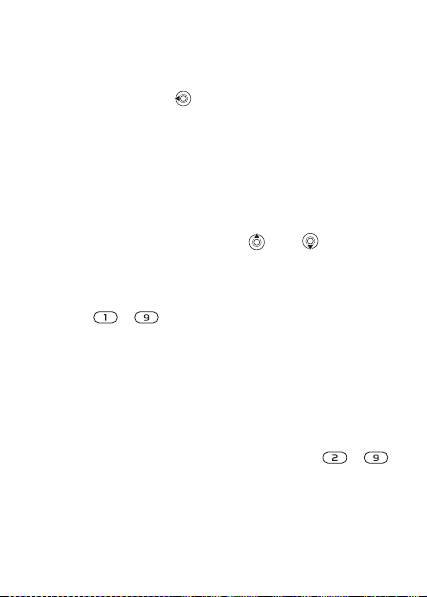
Přidání vyzvánění k položce telefonního
seznamu
1 } Telefonní seznam } YES } Osobní vyzvánění } YES.
2 } Přidat nové? } YES.
3 Stisknutím tlačítka přejděte do telefonního
seznamu, } YES.
4Otevře se menu Osobní vyzvánění.
Vy b er t e vyzvánění, } YES.
Volání čísla uloženého v telefonním seznamu
1 } Telefonní seznam } YES } Najít a zavolat } YES.
2 Zadejte první písmeno jména, } YES.
3 Pokud se zobrazí jiné jméno, než jaké chcete volat,
podle
potřeby stiskněte tlačítko nebo , dokud
nenajdete správné jméno a číslo.
4 Chcete-li uskutečnit hovor, } YES.
Rychlé vytáčení
Na pozice – v telefonu můžete uložit čísla a potom
je snadno vytočit.
Postup rychlého vytáčení
V pohotovostním režimu zadejte číslo pozice a } YES.
Zkratky na položky telefonního seznamu
V pohotovostním režimu můžete najít položku, která začíná
prvním nebo nejbližším následujícím písmenem na příslušném
tlačítku, stisknutím a přidržením jednoho z tlačítek – .
18
This is the Internet version of the user’s guide © Print only for private use.
Page 20

Potvrzení uložení čísla
Pokud je zapnutá funkce Nabízet uložení, zobrazí se při ukládání
čísla, které ještě není uloženo v telefonním seznamu dotaz,
zda chcete volané číslo nebo číslo přijatého volání uložit.
Pokud chcete ukládat telefonní čísla přijatých volání,
musíte mít předplacenou službu identifikace volajícího
čísla.
Zapnutí či vypnutí funkce Nabízet uložení
} Telefonní seznam } YES } Možnosti } YES
} Nabízet uložení }
nebo Vypnuto }
Úprava položky v telefonním seznamu
1 } Telefonní seznam } YES } Najít a upravit } YES.
YES, vyberte možnost Zapnuto
YES.
2 Zadejte jméno nebo první písmeno jména, } YES.
3 Chcete-li vybrat položku, } YES.
4 } Upravit } YES.
5 Po dokončení úprav uložte změny: } YES.
Odstranění položky z telefonního seznamu
1 } Telefonní seznam } YES } Najít a upravit } YES.
2 Zadejte jméno nebo několik prvních písmen jména,
}
YES. Po zvýraznění položky, kterou chcete
odstranit,
3 } Odstranit } YES.
} YES.
Řazení položek
Způsob řazení položek telefonního seznamu můžete změnit tak,
aby se položky neřadily podle jména, ale podle čísla pozice.
This is the Internet version of the user’s guide © Print only for private use.
19
Page 21

Volba způsobu řazení
1 } Telefonní seznam } YES } Možnosti } YES
} Typ řazení } YES.
2 Vyberte typ řazení a } YES.
Paměti telefonního seznamu
Položky telefonního seznamu jsou uloženy na kartě SIM.
Počet položek, které můžete uložit, závisí na použité kartě
SIM. Tyto položky můžete zobrazit i v případě, že kartu
SIM použijete v jiném telefonu.
Jsou-li všechny pozice na kartě SIM obsazené, můžete
položky také uložit do paměti telefonu.
Volba paměti pro uložení položky
• Chcete-li číslo uložit na nabídnutou pozici, } YES.
• Pokud chcete číslo uložit na jinou pozici, stisknutím
tlačítka
pozice a } YES.
• Pokud chcete číslo uložit do paměti telefonu, musíte
nejdříve zjistit, kolik je na kartě SIM pozic. To můžete
zjistit v menu
Kontrola stavu pamětí
} Telefonní seznam } YES } Stav paměti } YES.
Nahrazování položek
Pokud se pokusíte uložit telefonní číslo na pozici, která
již obsahuje telefonní číslo, zobrazí se na displeji zpráva
Nahradit? Chcete-li číslo nahradit, stiskněte tlačítko
Pokud původní číslo nahradit nechcete, stiskněte tlačítko
20
This is the Internet version of the user’s guide © Print only for private use.
odstraňte číslo pozice, zadejte číslo nové
Stav paměti.
YES.
NO.
Page 22
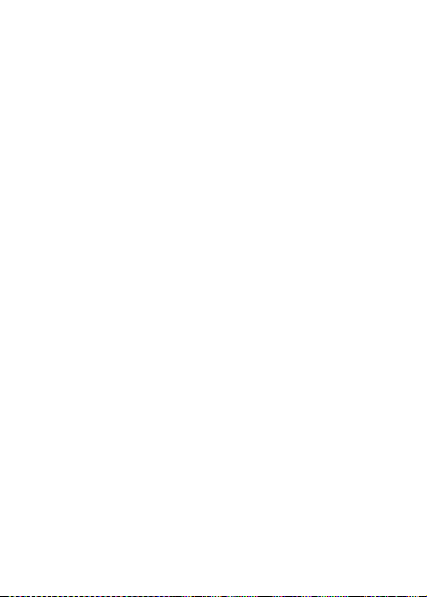
Odstranění všech položek z paměti telefonu
1 } Telefonní seznam } YES } Možnosti } YES
} Odstranit vše } YES.
2 } YES znovu. Pokud smažete všechny položky v paměti
telefonu, položky uložené na kartě SIM smazány nebudou.
Kopírování položek telefonního seznamu
Položky telefonního seznamu můžete kopírovat mezi pamětí
telefonu a kartou SIM.
Kopírování položek na kartu SIM
} Telefonní seznam } YES } Možnosti } YES
} Kopírovat na SIM }
Kopírování položek do telefonu
} Telefonní seznam } YES } Možnosti } YES
} Kopírovat ze SIM }
YES.
YES.
Skupiny
Položky telefonního seznamu lze sdružit do skupiny. Potom
můžete odeslat zprávu SMS všem členům skupiny současně,
% 32 Zprávy SMS.
Vytvoření nové skupiny
1 } Telefonní seznam } YES } Skupiny } YES
} Přidat nové? } YES.
2 Zadejte název skupiny a } YES.
3 } Přidat nové? } YES.
4 Vyberte položku v telefonním seznamu a } YES.
5 Chcete-li přidat dalšího člena, opakujte kroky 3 a 4.
6 Stisknutím tlačítka } NO opustíte menu.
This is the Internet version of the user’s guide © Print only for private use.
21
Page 23

Přidání člena do existující skupiny
Vyberte požadovanou skupinu a } Upravit } YES
} Přidat nové? }
YES.
Hlasová schránka
Zahrnují-li předplacené služby použití hlasové schránky, mohou
vám volající v případě, že hovor nemůžete přijmout, zanechat
hlasovou zprávu.
Volání hlasové schránky
Pokud jste do telefonu uložili číslo hlasové schránky, můžete
ji jednoduše zavolat stisknutím a přidržením tlačítka .
Číslo lze získat u provozovatele sítě.
Zadání čísla hlasové schránky
} Zprávy } YES } Možnosti } YES
} Číslo hlas. schránky }
YES.
Doba hovoru
Během hovoru se na displeji zobrazuje délka hovoru.
Je možné zjistit délku posledního hovoru, dobu odchozích
volání a celkovou dobu.
Kontrola a vynulování doby hovoru
1 } Hovory } YES } Čas a cena } YES
} Měřiče hovoru } YES.
2 Vyberte možnost a } YES.
3 Chcete-li vynulovat měřič doby hovorů, vyberte možnost
Vynulovat měřiče.
22
This is the Internet version of the user’s guide © Print only for private use.
Page 24

Cena hovoru a informace o ceně
Informace o těchto službách obdržíte u provozovatele
sítě nebo poskytovatele služeb.
Máte-li předplacené zobrazování ceny, je nutné před
vynulováním nákladů či čítače zadat kód PIN2.
Další informace o kódu PIN2 % 63 Zabezpečení.
Kontrola ceny hovoru a vynulování
měřiče
ceny
1 } Hovory } YES } Čas a cena } YES
} Cena hovoru } YES.
2 Vyberte možnost a } YES.
3 Chcete-li vynulovat měřič ceny hovorů, vyberte
Vynulovat cenu.
Nastavení ceny hovoru
Pomocí funkce Tarif lze zadat cenu jednotky volání. Pokud
cenu nezadáte, bude se zobrazovat pouze počet jednotek volání.
Určení ceny za jednotku volání
1 } Hovory } YES } Čas a cena } YES } Cena hovoru } YES
} Nastavit tarif } YES.
2 Zadejte kód PIN2 a } YES.
3 Vyberte možnost Změnit tarif } YES.
4 Zadejte kód požadované měny, např. CZK pro české
koruny, a }
5 Zadejte cenu jednotky volání a } YES. Oddělovač
desetinných míst zadejte stisknutím tlačítka
YES.
.
This is the Internet version of the user’s guide © Print only for private use.
23
Page 25
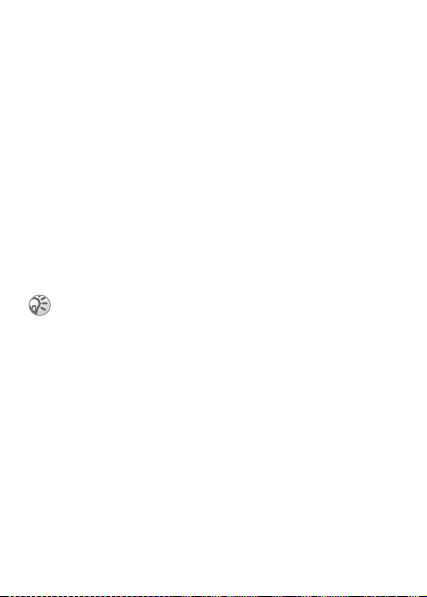
Kreditní limit pro volání
Můžete zadat celkové množství peněz, které smějí být použity
na volání. Po vyčerpání částky bude možné volání pouze
přijímat. Upozornění: Kreditní limit je pouze odhadovaná
hodnota.
Nastavení kreditního limitu
1 } Hovory } YES } Čas a cena } YES } Cena hovoru } YES
} Nastavit kredit } YES.
2 Zadejte kód PIN2 a } YES.
3 Vyberte možnost Změnit } YES.
4 Zadejte částku a } YES.
Přesměrování hovorů
Pokud nemůžete odpovídat na příchozí hovory nebo
datová volání, můžete je přesměrovat na jiné číslo.
Když je zapnutá funkce Omezit hovory, nelze některé
možnosti menu
V případě hlasových volání jsou k dispozici následující
možnosti přesměrování:
• Vše na lince 1 – přesměruje všechna volání přicházející
na linku 1.
• Vše na lince 2 – přesměruje všechna volání přicházející
na linku 2.
• Obsazeno – přesměruje hovory v případě, že již probíhá
hovor.
• Nedosažitelný – přesměruje všechny hovory v případě
vaší nedosažitelnosti.
• Při nepřijetí – přesměruje hovory, které nejsou přijaty
během určené doby (služba provozovatele sítě).
24
This is the Internet version of the user’s guide © Print only for private use.
Přesměrování aktivovat.
Page 26

Zapnutí přesměrování hovoru
1 } Hovory } YES } Ovládání hovorů } YES } Přesměrování
} YES.
2 Vyberte kategorii volání, druh přesměrování a } YES.
3 Vyberte možnost Aktivovat } YES.
4 Zadejte telefonní číslo, na které chcete volání přesměrovat,
a }
YES, nebo číslo vyberte z telefonního seznamu.
Vypnutí přesměrování hovorů
1 } Hovory } YES } Ovládání hovorů } YES } Přesměrování
} YES.
2 Vyberte požadovanou možnost přesměrování a } Zrušit.
Kontrola stavu přesměrování hovoru
1 } Hovory } YES } Ovládání hovorů } YES } Přesměrování
} YES.
2 Vyberte typ volání a } YES.
3 Vyberte přesměrování a } YES } Zjistit stav } YES.
Kontrola nastavení všech přesměrování
} Hovory } YES } Ovládání hovorů } YES } Přesměrování
}
YES } Zkontrol. vše } YES.
Obsluha více než jednoho hovoru
Telefon umožňuje obsluhovat současně více než jeden hovor.
Můžete například podržet probíhající hovor a současně zavolat
na jiné číslo nebo odpovědět na další volání a přepínat mezi
oběma hovory. Bez ukončení jednoho ze dvou hovorů nelze
přijmout třetí hovor.
Během volání se menu Aktivní hovor nahradí menu
Hovory.
This is the Internet version of the user’s guide © Print only for private use.
25
Page 27

Čekající hovor
Pokud je aktivována služba signalizace čekajícího hovoru
a volá druhý volající, ozve se při probíhajícím hovoru tón.
Aktivace nebo deaktivace služby signalizace
čekajícího hovoru
} Hovory } YES } Ovládání hovorů } YES
} Signalizace čekajícího hovoru }
YES.
Uskutečnění druhého hovoru
1 Chcete-li podržet aktivní hovor, } YES.
Podržet
lze pouze jeden hovor.
2 Zadejte číslo, které chcete volat, a } YES, případně číslo
vyberte z telefonního seznamu. Chcete-li zobrazit jiné
možnosti, stiskněte tlačítko
.
Přijetí druhého hovoru
• Chcete-li podržet aktivní hovor a přijmout druhý hovor,
}
Přijmout.
• Chcete-li odmítnout druhý hovor a pokračovat v aktivním
hovoru, }
• Chcete-li přijmout druhý hovor a ukončit aktivní hovor,
Obsazeno.
}
Uvolnit a odpov.
Obsluha dvou hovorů
Pokud jeden hovor probíhá a druhý je podržený, lze použít
následující možnosti:
• Chcete-li přepnout mezi hovory, } YES.
• Stisknutím tlačítka } Sloučit hovory sloučíte oba
hovory do konferenčního hovoru.
• Stisknutím tlačítka } Spojit hovory lze oba hovory
spojit. Odpojíte se od obou hovorů.
26
This is the Internet version of the user’s guide © Print only for private use.
Page 28

• Chcete-li ukončit aktivní hovor, } NO, chcete-li obnovit
podržený hovor, }
• Chcete-li ukončit oba hovory, } NO dvakrát.
Konferenční hovory
S telefonem můžete v rámci konferenčního hovoru konverzovat
společně až s pěti dalšími účastníky. Konferenci lze také podržet
a zavolat na jiné číslo.
Poplatky za hovor s více účastníky mohou být vyšší.
Další informace si vyžádejte od poskytovatele služeb.
Vytvoření konferenčního hovoru
Konferenční hovor lze zahájit, pokud je jeden hovor aktivní
a druhý podržený.
YES.
Sloučení obou hovorů do konferenčního
hovoru
Stiskněte } Sloučit hovory } YES.
Přidání nového účastníka
1 Chcete-li podržet konferenční hovor, } YES.
2 Zavolejte další osobu, kterou chcete připojit
do
konferenční skupiny.
3 Stiskněte tlačítko } Sloučit hovory } YES.
Další účastníky přidávejte opakováním kroků 1 až 3.
Uvolnění účastníka
1 Stiskněte tlačítko } Uvolnit účastníka } YES.
2 Vyberte účastníka a } YES.
Ukončení konferenčního hovoru
} NO.
This is the Internet version of the user’s guide © Print only for private use.
27
Page 29

Soukromá konverzace s účastníkem
Jednoho účastníka lze vyjmout k soukromé konverzaci
a ostatní účastníky podržet.
Zahájení soukromé konverzace
1 Chcete-li zvolit účastníka, se kterým chcete mluvit,
stiskněte tlačítko
} Vyjmout účastníka.
2 Chcete-li pokračovat v konferenčním hovoru,
} Sloučit hovory.
Omezené vytáčení
Příchozí a odchozí volání lze omezit pomocí služby omezení
volání. Tuto službu můžete použít pouze s heslem, které
obdržíte od provozovatele sítě.
Pokud přesměrujete příchozí volání, nebudou
dostupné některé možnosti menu
Blokovat lze následující hovory:
• Všechny odchozí – všechna odchozí volání.
• Odch. mezinárodní – všechna odchozí mezinárodní volání.
• Odch. mez. v cizí síti – všechna odchozí mezinárodní volání
kromě volání do vlastní země.
• Všechny příchozí – všechna příchozí volání.
• Příchozí v cizí síti – všechna příchozí volání během pobytu
v zahraničí (při roamingu).
Aktivace nebo zrušení služby omezení hovorů
1 } Hovory } YES } Ovládání hovorů } YES
} Omezit hovory } YES.
2 Vyberte možnost a } YES.
3 Vyberte možnost Aktivovat nebo Zrušit } YES.
4 Zadejte kód PIN a } YES.
28
This is the Internet version of the user’s guide © Print only for private use.
Omezit hovory.
Page 30

Pevné vytáčení
Funkce pevného vytáčení umožňuje uskutečnit volání pouze
na určitá čísla uložená na kartě SIM.
Funkce pevného vytáčení vyžaduje kartu SIM, na kterou
lze ukládat pevně určená čísla. Čísla pro pevné vytáčení jsou
chráněna kódem PIN2. Lze vkládat i neúplná čísla nebo čísla
s vloženými otazníky.
• Neúplná čísla: Uložení sekvence 0123456 umožňuje volat
na všechna telefonní čísla začínající sekvencí 0123456.
• Čísla s vloženými otazníky: Sekvence 01234567?0 umožňuje
telefonovat na čísla od 0123456700 po
Otazník lze zadat stisknutím a přidržením tlačítka
I když je zapnuté pevné vytáčení, je možné volat
mezinárodní tísňová čísla.
Zapnutí nebo vypnutí funkce pevného vytáčení
1 } Telefonní seznam } YES } Možnosti } YES
} Pevné vytáčení } YES.
2 Zadejte kód PIN2 a } YES.
3 Vyberte možnost Zapnuto nebo Vypnuto } YES.
0123456790.
.
Uložení pevného čísla
1 } Telefonní seznam } YES } Speciální čísla } YES
} Pevná čísla } YES.
2 } Přidat nové? a zadejte číslo, } YES.
Uzavřené uživatelské skupiny
Funkce uzavřené uživatelské skupiny je jeden ze způsobů
snížení ceny hovoru. V některých sítích je volání v rámci
skupiny volajících levnější. Skupin může být maximálně 10.
This is the Internet version of the user’s guide © Print only for private use.
29
Page 31

Přidání skupiny
1 } Hovory } YES } Ovládání hovorů } YES
} Uzavřené skupiny } YES } Upravit seznam } YES.
2 } Přidat nové? } YES.
3 Zadejte název uživatelské skupiny a } YES.
4 Zadejte pořadové číslo a } YES. Pořadové číslo
získáte
od provozovatele sítě.
Aktivace skupiny
1 } Hovory } YES } Ovládání hovorů } YES
} Uzavřené skupiny } YES } Upravit seznam } YES.
2 Vyberte skupinu a } YES.
3 } Aktivovat } YES. Lze volat čísla jen v rámci vybrané
skupiny.
Volání mimo uzavřenou uživatelskou skupinu
} Hovory } YES } Ovládání hovorů } YES } Uzavřené skupiny
} Otevřené hovory } Zapnuto.
Povolení hovorů
Služba povolených hovorů umožňuje nastavit telefon tak,
aby přijímal volání pouze z určitých telefonních čísel.
Přidání čísel do seznamu povolených
volajících
1 } Hovory } YES } Ovládání hovorů } YES
} Povolené hovory } YES } Povolení volající } YES.
2 } Přidat nové? } YES.
3 Vyberte možnost a } YES.
4 Vyberte položku a } YES.
30
This is the Internet version of the user’s guide © Print only for private use.
Page 32

Výběr možnosti povolení
} Hovory } YES } Ovládání hovorů } YES } Povolené hovory
}
YES } Povolit hovory } YES, vyberte možnost a } YES.
Další funkce
Tónové signály
Při používání služeb, jako je telefonické bankovnictví nebo
ovládání záznamníku, jsou během volání odesílány tónové
signály (jinak též tóny DTMF).
Odeslání a vymazání tónů
•Stiskněte číselná tlačítka – , a .
• Chcete-li po ukončení volání odstranit znaky z displeje, } NO.
Zápisník
Pokud si chcete během hovoru zapsat telefonní číslo, můžete
použít telefon jako zápisník. Stisknete-li číselné tlačítko, osoba,
se kterou hovoříte, uslyší tónový signál. Chcete-li v průběhu
hovoru tónové signály vypnout, } Vypnout tóny }
Po ukončení volání zůstane číslo na displeji. Chcete-li vytočit
číslo, }
YES.
YES.
Zobrazení a skrytí vlastního čísla
Pokud předplacené služby obsahují službu omezení identifikace
volajícího čísla (CLIR), můžete své číslo při uskutečnění
hovoru skrýt.
Skrytí nebo ukázání telefonního čísla
1 Zadejte telefonní číslo, které chcete vytočit.
2 Stiskněte tlačítko nebo } Hovory } YES
} Další volání } YES.
3 } Skrýt moje číslo nebo Ukázat moje číslo } YES.
This is the Internet version of the user’s guide © Print only for private use.
31
Page 33

Zprávy
Čísla servisních služeb
Chcete-li odesílat zprávy SMS, musíte nejprve mít číslo
servisního střediska. Toto číslo poskytuje provozovatel sítě.
Pokud číslo není uložené na kartě SIM, musíte jej zadat sami.
Kontrola telefonního čísla servisního
střediska
1 } Zprávy } YES } Zpráva SMS } YES } Možnosti } YES
} Servisní střediska } YES. Není-li nalezeno žádné číslo,
} Přidat nové? } YES.
2 Zadejte číslo včetně znaku mezinárodní předvolby
+
a směrového čísla země či oblasti a } YES.
Zprávy SMS
Prostřednictvím služby krátkých textových zpráv (SMS)
je možné odesílat a přijímat zprávy SMS. Zprávy SMS
mohou obsahovat obrázky a zvuky.
Odeslání zprávy SMS
1 } Zprávy } YES } Zpráva SMS } YES
} Napsat novou } YES.
2 Zadejte zprávu a } YES, % 13 Zadávání písmen a znaků.
3 Zadejte telefonní číslo příjemce nebo číslo vyberte
z
telefonního seznamu stisknutím tlačítka .
4 Chcete-li zprávu odeslat, } YES.
Vložení položky do zprávy SMS
1 } Zprávy } YES } Zpráva SMS } YES
} Napsat novou } YES.
2 Stisknutím tlačítka lze vstoupit do menu možností.
32
This is the Internet version of the user’s guide © Print only for private use.
Page 34

3 Vyberte možnost Přidat symbol nebo
Vložit položku } YES.
4 Vyberte možnost Obrázek, Zvukový efekt, Melodie
nebo Animace } YES.
5 Vyberte objekt nebo symbol a } YES. Výběr potvrdíte
opětovným stisknutím tlačítka
} YES.
Odesílání zprávy SMS skupině
Zprávy SMS je možné odesílat skupinám, které byly vytvořeny
a uloženy v telefonním seznamu, % 21 Skupiny. Telefonní
poplatky se účtují za každého člena skupiny zvlášť.
Odeslání zprávy SMS skupině
1 } Zprávy } YES } Zpráva SMS } YES
} Napsat novou } YES.
2 Zadejte zprávu a } YES.
3 Stiskněte tlačítko } Skupiny } YES.
4 Vyberte skupinu a } YES.
Formátování textu
Ve zprávě SMS je možné změnit zarovnání, styl textu
a velikost písma.
Formátování textu ve zprávě SMS
1 } Zprávy } YES } Zpráva SMS } YES
} Napsat novou } YES.
2 Napište zprávu SMS.
3 Stiskněte } Formát textu } YES.
4 Vyberte možnost Velikost textu, Styl textu, Zarovnání
nebo Nový odstavec } YES. Vyberte formát a } YES.
Formátování textu se použije jen v případě používání
latinské abecedy.
33
This is the Internet version of the user’s guide © Print only for private use.
Page 35

Dlouhé zprávy
Maximální počet znaků, které může zpráva SMS obsahovat,
závisí na jazyku zprávy. Delší zprávu je možné odeslat spojením
dvou nebo více zpráv. Služba je zpoplatněna podle počtu
spojených zpráv.
Zapnutí dlouhých zpráv
} Zprávy } YES } Zpráva SMS } YES } Možnosti } YES
} Dlouhé zprávy }
YES } Zapnuto } YES.
Maximální počet zpráv, které je možné propojit,
lze zjistit u poskytovatele služeb.
Možnosti zpráv
Pro níže uvedené možnosti zpráv lze nastavit výchozí
hodnoty. Lze také zapnout možnost Nast. při odesl.
V takovém případě budete tyto možnosti nastavovat před
odesláním každé zprávy.
• Typ zprávy SMS – tento telefon podporuje různé typy
zpráv. Poskytovatel služeb pravděpodobně nabízí převod
zprávy SMS na jiný, pro přijímající zařízení vhodnější
formát (např. e-mail).
• Délka platnosti – jestliže se nepodaří doručit odeslanou
zprávu, může servisní středisko zprávu uložit a odeslat
ji
později.
• Požadovat odpov. – pokud požadujete od příjemce zprávy
odpověď, můžete při odeslání zprávy zapnout tuto možnost.
• Stav doručení – umožňuje zkontrolovat, zda byla zpráva
doručena.
34
This is the Internet version of the user’s guide © Print only for private use.
Page 36

Nastavení výchozích možností zprávy
1 } Zprávy } YES } Zpráva SMS } YES } Možnosti } YES.
2 Vyberte možnost Typ zprávy SMS, Délka platnosti,
Požadovat odpov. nebo Stav doručení } YES.
3 Vyberte možnost ze seznamu a } YES.
Šablony
Používáte-li často jednu nebo více zpráv, můžete tyto zprávy
uložit do telefonu jako šablony.
Vytvoření šablony
1 } Zprávy } YES } Zpráva SMS } YES } Šablony } YES
} Přidat nové? } YES.
2 Zadejte zprávu. Chcete-li šablonu uložit, } YES.
Použití šablony
Vyberte šablonu ze seznamu Šablony v menu Zprávy
a postupujte podle pokynů popsaných v části
% 32 Odeslání zprávy SMS.
Kontrola počtu odeslaných zpráv
} Hovory } YES } Čas a cena } YES } Čítač zpráv SMS
}
YES } Zobrazit čítač } YES.
Vynulování čítače zpráv
} Hovory } YES } Čas a cena } YES } Čítač zpráv SMS
}
YES } Vynulovat SMS } YES.
Přijetí zprávy
Chcete-li ihned přečíst přijatou zprávu, stiskněte tlačítko YES,
chcete-li ji přečíst později, stiskněte tlačítko
NO.
This is the Internet version of the user’s guide © Print only for private use.
35
Page 37

Odeslání odpovědi na zprávu
1 Po přečtení zprávy } YES.
2 } Odpovědět } YES.
3 Vyberte zprávu, kterou chcete odeslat jako odpověď,
a
} YES. K dispozici jsou následující možnosti:
Napsat novou nebo Vložit zprávu.
4 Zadejte zprávu a } YES.
Předání zprávy dál
1 Po přečtení zprávy } YES.
2 } Předat } YES. Pokračujte stejným způsobem jako
při odesílání nové zprávy SMS.
Volání na telefonní číslo obsažené ve zprávě
V okamžiku, kdy je číslo zvýrazněno, } YES.
Volání odesílatele zprávy
1 Po přečtení zprávy } YES.
2 } Volat } YES.
Odstranění zprávy
Po přečtení zprávy } YES } Odstranit } YES.
Ukládání příchozích zpráv
Zprávy SMS se automaticky ukládají do paměti telefonu.
Po zaplnění paměti telefonu se automaticky ukládají na kartu
SIM. Chcete-li po zaplnění paměti telefonu i karty SIM přijímat
nové zprávy, musíte odstranit některé přijaté zprávy. Zprávy
uložené na kartě SIM na kartě zůstanou, dokud je neodstraníte.
Uložení zprávy na kartu SIM
Po přečtení zprávy } YES } Uložit na kartu SIM } YES.
36
This is the Internet version of the user’s guide © Print only for private use.
Page 38

Zprávy MMS
Zprávy MMS mohou obsahovat text, obrázky a zvuky. Jsou
odesílány prostřednictvím služby MMS (Multimedia Messaging
Service) do mobilního telefonu nebo prostřednictvím e-mailu.
Odesílatel i příjemce zprávy MMS musí mít předplaceny
služby podporující zprávy MMS.
Příprava
Přesvědčete se, zda máte k dispozici následující nastavení:
• adresa servisního střediska,
• zvláštní profil WAP pro zprávy MMS.
Chcete-li získat další informace nebo automaticky
stáhnout nastavení, obraťte se na provozovatele sítě .
Potřebná nastavení také získáte pomocí služby nastavení
telefonu na webu www.SonyEricsson.com/support.
Vyberte oblast a zemi nebo klepněte na odkaz Global
Support Area a potom zadejte název výrobku.
Zadání adresy servisního střediska
} Zprávy } YES } Zpráva MMS } YES } Možnosti
}
YES } Server zpráv } YES.
Výběr nebo zadání nastavení pro zprávy MMS
1 } Zprávy } YES } Zpráva MMS } YES } Možnosti
} YES } Profil pro Internet } YES.
2 Vyberte možnost Select nebo Vytvořit nový
% 53 Ruční zadání nastavení profilu pro Internet.
Další možnosti
Pro odesílání a přijímání zpráv MMS můžete nastavit různé
možnosti.
This is the Internet version of the user’s guide © Print only for private use.
37
Page 39

Výběr možnosti
} Zprávy } YES } Zpráva MMS } YES } Možnosti } YES.
Vytvoření a odeslání zprávy MMS
1 } Zprávy } YES } Zpráva MMS } YES
} Napsat novou } YES.
2 Vyberte možnosti v dílčích menu a } YES.
3 Zadejte informace, které chcete odeslat, a } YES.
4 Chcete-li přidat jiné položky nebo další možnosti, } YES.
5 } Odeslat zprávu } YES. Zadejte telefonní číslo
příjemce nebo číslo vyberte z telefonního seznamu
stisknutím tlačítka
Zobrazení zprávy MMS
} YES a zpráva se automaticky zobrazí. Přehrávání zastavíte
} YES.
stisknutím libovolného tlačítka.
Prohlédnutou zprávou MMS můžete znovu procházet pomocí
navigačního tlačítka. Zvýrazněnou položku uložíte do telefonu
stisknutím tlačítka .
Po přečtení zprávy } Pokračovat a vyberte jednu
z následujících možností: Odpovědět, Předat dál,
Uložit šablonu nebo Odstranit. Chcete-li zprávu zavřít, } NO.
Informace z oblasti
Informace z oblasti, například zpráva o místní dopravě,
se odesílají všem předplatitelům v určité oblasti sítě.
Tyto zprávy nelze uložit.
Zapnutí nebo vypnutí informací z oblasti
1 } Zprávy } YES } Informace z oblasti } YES
} Příjem } YES.
2 } Zapnuto nebo Vypnuto } YES.
38
This is the Internet version of the user’s guide © Print only for private use.
Page 40

Informace oblastní buňky
Informační kanál buňky používají někteří provozovatelé sítě
k odesílání zpráv SMS svým předplatitelům v rámci určité
oblasti sítě.
Zapnutí a vypnutí informačního kanálu buňky
1 } Zprávy } YES } Informace z oblasti } YES
} Informace buňky } YES.
2 Vyberte možnost Zapnuto nebo Vypnuto } YES.
This is the Internet version of the user’s guide © Print only for private use.
39
Page 41

Osobní nastavení telefonu
Schémata
Prostřednictvím schémat lze měnit vzhled displeje.
V telefonu jsou předdefinovaná schémata.
Výběr schématu
} Zábava a hry } YES } Schémata } YES.
Úprava kontrastu displeje
} Nastavení } YES } Displej } YES } Kontrast } YES.
Obrázky
Telefon je dodáván s obrázky. Všechny obrázky jsou uloženy
v seznamu Vlastní obrázky v menu Zábava a hry.
Je možné:
• Nastavit obrázek jako pozadí v pohotovostním režimu.
•Přiřadit obrázek k položce telefonního seznamu.
• Vložit obrázek do zprávy MMS.
• Odeslat obrázek prostřednictvím infračerveného portu.
• Stáhnout obrázek z Internetu.
Práce s obrázky
Obrázky lze přidat, odstranit nebo přejmenovat v menu
Vlastní obrázky. Maximální počet obrázků, které je možné
uložit, závisí na dostupné paměti. Podporované jsou soubory
typu GIF, JPEG a WBMP.
Předdefinované obrázky nelze přejmenovat nebo
odstranit.
40
This is the Internet version of the user’s guide © Print only for private use.
Page 42

Zobrazení obrázků
1 } Zábava a hry } YES } Vlastní obrázky } YES.
2 Obrázky se zobrazují jako miniatury. Chcete-li
obrázek
zobrazit v plné velikosti, } YES.
Animace lze zobrazit pouze při vložení položky
do
zprávy SMS, % 32 Vložení položky do zprávy SMS.
Nastavení obrázku jako pozadí
1 } Nastavení } YES } Displej } YES } Tapeta
} YES } Vybrat obrázek } YES.
2 Vyberte obrázek a } YES.
Zapnutí nebo vypnutí pozadí
} Nastavení } YES } Displej } YES } Tapeta } YES
} Aktivovat, stiskněte tlačítko
YES nebo NO.
Přenos obrázků
Obrázky lze odesílat a přijímat prostřednictvím infračerveného
portu a ve zprávách MMS. Další informace o posílání obrázků
ve zprávách lze nalézt v části % 32 Zprávy.
Není dovoleno přenášet materiál chráněný autorskými
právy.
Odeslání obrázku
1 } Zábava a hry } YES } Vlastní obrázky } YES.
2 Vyberte obrázek a } YES. Stiskněte tlačítko .
3 } Odeslat. Vyberte metodu přenosu a } YES.
This is the Internet version of the user’s guide © Print only for private use.
41
Page 43

Příjem obrázku prostřednictvím
infračerveného portu
1 V pohotovostním režimu stiskněte tlačítko ,
přejděte na možnost Zapnout infr. port } YES.
2Při přijetí obrázku } YES. Chcete-li obrázek uložit
do
seznamu Vlastní obrázky, % 48 Infračervený port.
Přijetí obrázku ve zprávě
Při přijetí obrázku ve zprávě se v seznamu doručených zpráv
zobrazí nová zpráva. Pomocí navigačního tlačítka zvýrazněte
obrázek ve zprávě. Potom stiskněte tlačítko
} Uložit obrázek, chcete-li ho uložit do seznamu
Vlastní obrázky.
Vyzvánění a melodie
V telefonu je celá řada standardních a vícehlasých
(polyfonických) melodií, které můžete používat jako vyzvánění.
Melodie lze vytvořit nebo upravit a odeslat příjemci ve zprávě
SMS. Melodie lze také přenášet prostřednictvím infračerveného
portu nebo lze nové melodie stáhnout z Internetu.
Není dovoleno přenášet materiál chráněný autorskými
právy.
Výběr vyzvánění
} Nastavení } YES } Zvuky a upozornění } YES
} Vyzváněcí signály }
Nastavení hlasitosti vyzvánění
1 } Nastavení } YES } Zvuky a upozornění
} YES } Hlasitost vyzvánění } YES.
2 Pomocí tlačítka nebo snižte nebo zvyšte hlasitost.
3 Chcete-li nastavení uložit, } YES.
42
This is the Internet version of the user’s guide © Print only for private use.
YES.
Page 44

Zapnutí nebo vypnutí vyzvánění
V pohotovostním režimu stiskněte tlačítko nebo stiskněte
a přidržte tlačítko a vyberte možnost Zapnout tichý
nebo Vypnout tichý. Všechny signály kromě budíku budou
vypnuty.
Vytvoření vlastního vyzvánění
Můžete vytvořit vlastní vyzvánění.
Při vytváření vyzvánění jsou k dispozici následující možnosti:
• Stisknutím tlačítka vložíte notu. Stisknutím a přidržením
tlačítka notu prodloužíte.
• Stisknutím tlačítka lze zvýšit notu o jednu oktávu.
• Jedním stisknutím tlačítka lze zvýšit notu o půltón.
• Stisknutím tlačítka dvakrát lze snížit notu o půltón.
• Stisknutím tlačítka lze noty odstranit.
Vytvoření vyzvánění
1 } Zábava a hry } YES } Skladatel } YES.
2 Pomocí výše popsaných možností vytvořte vlastní
vyzvánění.
3 Chcete-li vytvořené vyzvánění přehrát, } YES.
4 Po dalším stisknutí tlačítka YES můžete vyzvánění uložit
a pojmenovat. Ve vytváření vyzvánění lze pokračovat
po
stisknutí tlačítka NO.
Výměna vyzvánění a melodií
Zvuky, vyzvánění a melodie můžete odesílat a přijímat
prostřednictvím infračerveného portu a ve zprávách
MMS nebo je můžete stahovat z Internetu.
Vícehlasé melodie nelze přenášet ve zprávě SMS.
This is the Internet version of the user’s guide © Print only for private use.
43
Page 45

Odeslání melodie
1 } Zábava a hry } YES } Vlastní zvuky } YES.
2 Vyberte melodii a stiskněte tlačítko .
3 } Odeslat } YES.
4 Vyberte metodu přenosu.
Přijetí zvuku nebo melodie prostřednictvím
infračerveného portu
1 V pohotovostním režimu stiskněte
} Zapnout infr. port } YES.
2Přijatý zvuk nebo melodii uložíte stisknutím
tlačítka
} YES do seznamu Vlastní zvuky.
Zesilující vyzvánění
Můžete zvolit vyzvánění, které se postupně zesiluje z nejtišší
na nejhlasitější úroveň, nebo můžete zvolit vyzvánění se stálou
hlasitostí.
Zapnutí nebo vypnutí zesilujícího vyzvánění
} Nastavení } YES } Zvuky a upozornění } YES
} Zesilující vyzvánění. Vyberte možnost
YES nebo NO.
Zvuky a upozornění
Příchozí hovor může být signalizován vibrováním. Upozornění
vibracemi lze v telefonu nastavit na možnost Zapnuto,
Vibrovat při tich. nebo Vypnuto.
V seznamu Zvuky a upozornění v menu Nastavení
lze také zvolit následující možnosti:
• Upoz. na zprávu upozorňující na přijetí zprávy.
• Zvuk tlačítka při používání klávesnice.
• Připomínání minut, které pípá každou minutu během
hovoru.
44
This is the Internet version of the user’s guide © Print only for private use.
Page 46

Nastavení vibrací
1 } Nastavení } YES } Zvuky a upozornění
} YES } Vibrování } YES.
2 Vyberte požadované nastavení a } YES.
Osvětlení displeje
Osvětlení displeje může být nastaveno na Zapnuto nebo
Automaticky. Možnost Automaticky je výchozí nastavení
osvětlení displeje navržené k prodloužení doby výdrže
telefonu. V automatickém režimu se osvětlení displeje
vypne několik sekund po posledním stisknutí tlačítka.
Pokud je osvětlení displeje nastavené na Zapnuto,
spotřebovává více energie baterie a zkracuje
pohotovostní dobu.
Aktivace displeje
V pohotovostním režimu stiskněte tlačítko .
Nastavení osvětlení displeje
} Nastavení } YES } Displej } YES } Osvětlení } YES.
Nastavení kontrastu displeje
} Nastavení } YES } Displej } YES } Kontrast } YES.
Čas a datum
Nastavení času
} Nastavení } YES } Čas a datum } YES
} Nastavit čas }
YES.
Nastavení formátu času
} Nastavení } YES } Čas a datum } YES
} Formát času }
YES.
45
This is the Internet version of the user’s guide © Print only for private use.
Page 47

Nastavení data
} Nastavení } YES } Čas a datum } YES
} Nastavit datum }
YES.
Nastavení formátu data
} Nastavení } YES } Čas a datum } YES } Formát data } YES.
Režim přijímání hovorů
Pokud používáte přenosnou soupravu handsfree, můžete
nastavit přijímání hovorů stisknutím libovolného tlačítka
(kromě tlačítka
NO) nebo můžete telefon nastavit
na automatické přijímání hovorů.
Výběr režimu přijímání hovorů
} Nastavení } YES } Handsfree } YES
} Režim přijetí hov. }
YES.
Vlastní telefonní čísla
Můžete zobrazit své vlastní telefonní číslo.
Kontrola vlastního telefonního čísla
} Telefonní seznam } YES } Speciální čísla } YES
} Moje čísla }
můžete jej zadat sami.
YES. Pokud číslo není uloženo na kartě SIM,
Profily
V telefonu jsou předdefinovány profily vhodné pro určitá
prostředí. Tyto profily lze měnit a přejmenovat.
Výběr profilu
} Nastavení } YES } Profily } YES } Vybrat profil } YES.
46
This is the Internet version of the user’s guide © Print only for private use.
Page 48

Změna nastavení profilu
1 } Nastavení } YES } Profily } YES } Upravit profil } YES.
2 Vyberte nastavení a } YES.
3Změňte nastavení profilu a potvrďte jej stisknutím
tlačítka }
YES.
Přejmenování profilu
} Nastavení } YES } Profily } YES } Upravit profil } YES
} Název profilu }
Vynulování všech profilů
} Nastavení } YES } Profily } YES } Obnovit profily } YES.
YES.
Obnovení nastavení
Všechna nastavení telefonu je možné obnovit na výchozí
nastavení zvolená výrobcem vybráním možnosti
Obnovit nastavení.
Pokud chcete vymazat také všechny položky telefonního
seznamu, zprávy a další osobní data, vyberte místo toho
možnost
Obnovit vše.
Zvolíte-li možnost Obnovit vše, bude vymazán i obsah
zahrnující stažené, přijaté či upravené melodie
a
obrázky.
Obnovení výchozích nastavení
1 } Nastavení } YES } Obnovit nastavení } YES.
2 Vyberte možnost Obnovit nastavení nebo
Obnovit vše } YES.
3 Chcete-li pokračovat, } YES.
4 Zadejte kód zámku telefonu (0000 nebo nový kód)
a
} YES.
This is the Internet version of the user’s guide © Print only for private use.
47
Page 49

Infračervený port
Infračervený port lze použít k přenosu informací a výměně
informací s jiným zařízením vybaveným infračerveným portem.
Pokud je infračervený port použit pro určité funkce, např.
k odeslání obrázku, aktivuje se automaticky na krátkou chvíli.
Je nutné, aby infračervené porty obou zař ízení
směřovaly proti sobě a byly od sebe vzdálené
maximálně 20 až 30 cm.
Infračervený port může být aktivován následujícími způsoby:
• V pohotovostním režimu stiskněte tlačítko a potom
} Zapnout infr. port } YES.
• } Připojitelnost } YES } Infračervený port, vyberte možnost
a } YES.
48
This is the Internet version of the user’s guide © Print only for private use.
Page 50

Internet
Nastavení Internetu
Chcete-li používat Internet, musí být splněny následující
podmínky:
•Předplacené telefonní služby podporují přenos dat.
•Potřebná nastavení jsou zadaná v telefonu.
•Pravděpodobně se také budete muset u poskytovatele
služeb nebo provozovatele sítě zaregistrovat jako
uživatel
služeb Internetu.
Přijetí nastavení ve zprávě SMS
Provozovatel sítě GSM nebo poskytovatel internetových
služeb pravděpodobně může odeslat nastavení přímo
do telefonu prostřednictvím zprávy SMS.
Vyžádání nastavení od společnosti
Sony Ericsson
Pomocí počítače zobrazte webovou stránku
www.SonyEricsson.com/support a vyžádejte si zaslání
zprávy SMS s nastaveními do telefonu.
Instalace nastavení
Po obdržení zprávy a zobrazení textu Nová nastavení
Instalovat? můžete:
• Stisknutím tlačítka YES nainstalujte nová nastavení. Pokud
již nastavení v telefonu existují, můžete je zachovat nebo
zaměnit,
• Stisknutím tlačítka NO instalaci zrušíte.
Internetu.
% 50 Informace o dalším nastavení.
Po instalaci si přečtěte část % 55 Použití prohlížeče
This is the Internet version of the user’s guide © Print only for private use.
49
Page 51

Nastavení pomocí průvodce
Pokud telefon nemá provedena nastavení služeb Internetu,
požádejte provozovatele sítě nebo poskytovatele služeb
o poskytnutí potřebných údajů. Průvodce v telefonu potom
umožní provést nastavení jednoduchým způsobem.
Použití průvodce k nastavení služeb Internetu
1 } Služby Internetu } YES } domovská stránka (například
Sony Ericsson) } YES. Pokud neexistují žádná nastavení,
spustí se průvodce.
2 Zadejte a na vyzvání uložte nastavení. Nastavení potvrďte
stisknutím tlačítka
Další informace o nastavení naleznete v příručkách
Začínáme na webu
YES.
www.SonyEricsson.com/support.
Informace o dalším nastavení
Některá další nastavení popsaná v následujícím textu nejsou
nutně závazná. Požádejte provozovatele sítě nebo poskytovatele
služeb o více informací.
Datový účet obsahuje nastavení připojení přístupu
k
serveru poskytovatele služeb, například pomocí služby
WAP nebo e-mailu.
Profil pro Internet obsahuje uživatelská nastavení,
která
umožňují prohlížení webu.
Chcete-li používat webový prohlížeč prostřednictvím
poskytovatele služeb Internetu, musíte mít nastavení pro
konkrétní
zprávu SMS na e-mailovou adresu, je třeba nastavit
telefonní
50
This is the Internet version of the user’s guide © Print only for private use.
datový účet Internetu a profil pro Internet.
Chcete-li prostřednictvím provozovatele sítě odeslat
číslo e-mailové brány.
Page 52

Nastavení datového účtu
Pro různé příležitosti může být v telefonu uloženo několik
datových účtů s odlišným nastavením. Hlavní nastavení
datového účtu je
Pokud v telefonu není žádné nastavení datového účtu
nebo profilu pro Internet, můžete nastavení datového
Typ účtu (metoda připojení).
účtu zadat při nastavování profilu pro Internet.
Můžete zvolit typ účtu Data GPRS, nebo Data GSM. Chcete-li
změnit typ přístupu, musíte vytvořit nový datový účet a vybrat
požadovaný typ přístupu.
Sítě GPRS
GPRS (General Packet Radio Service) je služba umožňující
rychlý a výkonný přístup s neustálým připojením. Přenosy
GPRS lze využít jen u předplacených služeb, které je podporují.
Dostupná nastavení GPRS:
• Adresa APN (adresa přístupového bodu) – adresa externí
datové sítě, ke které se připojujete, ve formě adresy IP nebo
textového řetězce.
• Uživatelské jméno – uživatelské jméno pro přihlášení
k externí síti.
• Heslo – heslo pro přihlášení k externí síti.
• Žádat heslo – pokud je toto nastavení zapnuté, je nutné
zadat heslo při každém přihlášení do externí sítě.
• Povolit hovory (preferovaná služba) – pokud chcete přijímat
příchozí volání během připojení GPRS, vyberte možnost
Automaticky. Pokud ne, vyberte možnost Pouze GPRS.
• Adresa IP – adresa IP, kterou používá telefon při komunikaci
se sítí. Pokud není adresa zadána, síť přidělí dočasnou adresu.
• Adresa DNS – pokud síť neposkytne adresu IP serveru
DNS automaticky, můžete ji zadat zde.
• Další nastavení (další nastavení) – volitelné. Poraďte
se s provozovatelem sítě.
51
This is the Internet version of the user’s guide © Print only for private use.
Page 53

Sítě GSM
Některá nastavení pro sítě GSM se podobají nastavením pro
sítě GPRS. Následující nastavení se týkají pouze sítí GSM:
• Telefonní číslo – telefonní číslo poskytovatele internetových
služeb.
• Rychlost přenosu – vyberte rychlost připojení.
• Typ vytáčení – vyberte analogové připojení nebo
připojení ISDN.
Ruční vytvoření datového účtu
1 } Připojitelnost } YES } Dat. komunikace } YES } Datové
účty } YES } Přidat účet? } YES.
2 Vyberte typ účtu pro přístup a zadejte název datového účtu.
3 Zadejte nastavení získaná od provozovatele sítě nebo
poskytovatele služeb. Nastavení potvrďte stisknutím
tlačítka }
YES.
4 Uložit? } YES.
Úprava datového účtu
1 } Připojitelnost } YES } Dat. komunikace } YES } Datové
účty } YES.
2 Vyberte datový účet a } YES.
3 } Upravit.
4 Vyberte nastavení, které chcete upravit, a } YES.
Upravte
5 Pro všechna nastavení, která chcete upravit, opakujte
nastavení a } YES.
krok 4.
52
This is the Internet version of the user’s guide © Print only for private use.
Page 54

Preferovaná služba
Jako preferovaný režim lze nastavit GPRS nebo GSM.
Výběr preferované služby
} Připojitelnost } YES } Dat. komunikace } YES } Preferovaná
služba }
YES a vyberte GPRS a GSM nebo Pouze GSM } YES.
Nastavení profilu pro Internet
Nastavení pro Internet jsou uložena v profilu pro Internet.
Ve většině případů stačí k přístupu na Internet jediný profil.
Další profily pro Internet lze nastavit například pro přístup
k zabezpečeným webovým serverům v Internetu. Potřebujete-li
změnit připojení k síti, můžete jednoduše přepínat mezi profily.
Zkontrolujte, zda máte vytvořený datový účet pro spojení
telefonu s internetovým serverem, jak je popsáno v části
% 51 Nastavení datového účtu.
Ruční zadání nastavení profilu pro Internet
1 } Služby Internetu } YES } Možnosti } YES
} Profily pro Internet } YES.
2 Pokud chcete přidat nový profil, } Přidat profil?, nebo
vyberte již existující profil, který chcete upravit, a } YES.
Zadání informací do nového profilu
Po vybrání možnosti Přidat profil? zadejte název profilu,
}
YES } Připojit pomocí: } YES, vyberte datový účet, který
se má používat, }
Zobrazí se seznam. Přejděte na možnost Uložit? }
YES a zadejte možnost Adresa IP } YES.
YES.
This is the Internet version of the user’s guide © Print only for private use.
53
Page 55

Úprava již existujícího profilu
Pokud vyberete existující profil, můžete provést následující
operace:
• Přejmenovat – změna názvu profilu.
• Připojit pomocí – výběr datového účtu.
• Adresa IP – zadání adresy serveru s bránou WAP.
• Upřesnit – další nastavení profilu, viz níže.
• Odstranit – odebrání profilu.
Další nastavení profilu
Pokud vyberete možnost Upřesnit, můžete provést následující
operace:
• Změnit domov. str. – zadání adresy domovské stránky.
• Druhý účet – výběr alternativního datového účtu v případě,
že první účet v seznamu Připojit pomocí nefunguje.
• Uživatelské jméno – zadání uživatelského jména pro
bránu WA P.
• Heslo – zadání hesla pro bránu WAP.
• Zabezpečení – viz nastavení zabezpečení Internetu.
• Zavést obrázky – zobrazení obrázků při prohlížení.
Zabezpečení Internetu
Tento telefon podporuje zabezpečené prohlížení. Za zabezpečení
připojení mezi bránou WAP a poskytovatelem služeb Internetu
odpovídá poskytovatel služeb.
Zapnutí zabezpečeného připojení
1 } Služby Internetu } YES } Možnosti } YES
} Profily pro Internet } YES.
2 Vyberte profil, který chcete použít, a } YES.
3 } Upřesnit } YES } Zabezpečení } YES.
4 } Zapnuto } YES.
54
This is the Internet version of the user’s guide © Print only for private use.
Page 56

Ověřené certifikáty
Pro vytvoření zabezpečeného připojení pro určité služby
Internetu, například bankovní služby nebo nákupy, je zapotřební
mít v telefonu certifikáty.
Zobrazení certifikátů v telefonu
} Služby Internetu } YES } Možnosti } YES } Společné
}
YES } Zabezpečení } YES } Ověřené certifikáty } YES.
Použití prohlížeče Internetu
Nastavení mohou být v telefonu zadaná již při jeho zakoupení.
V opačném případě lze nastavení přijmout od provozovatele
sítě nebo poskytovatele služeb ve zprávě SMS. Potřebná
nastavení také získáte pomocí služby nastavení telefonu na
webu www.SonyEricsson.com/support. Vyberte oblast a zemi
nebo klepněte na odkaz Global Support Area a potom zadejte
název výrobku.
Přístup k Internetu
Přístup k Internetu lze uskutečnit dvěma způsoby:
•Přímý přístup prostřednictvím funkčního tlačítka.
•Přístup prostřednictvím systému menu.
Přímý přístup k Internetu
Stiskněte a př idržte tlačítko .
Přístup k Internetu prostřednictvím
systému
} Služby Internetu } YES. Vyberte jednu z následujících
možností:
•Přejděte na domovskou stránku, např. na stránku
•Přejděte na jednu ze záložek. Vyberte možnost
This is the Internet version of the user’s guide © Print only for private use.
menu
společnosti Sony Ericsson.
Záložky } YES.
55
Page 57

• Zadejte adresu webové stránky. Vyberte možnost
Zadat adresu } YES. Chcete-li zadat novou adresu nebo
vybrat jednu z deseti posledně zadaných adres, použijte
možnost
Nová adresa? Při zadávání adresy není nutné
zadávat obvyklou předponu http://.
Zastavení prohlížení
•Stiskněte a přidržte tlačítko NO nebo
•Stiskněte tlačítko } Konec prohlížení.
Možnosti dostupné při prohlížení
Během prohlížení lze zobrazit různé možnosti stisknutím
tlačítka .
Menu možností je dynamické. Jeho obsah závisí
na
prohlížených stránkách.
Menu možností obsahuje následující položky:
• Záložky – přidání právě prohlížené stránky do seznamu
záložek nebo zobrazí seznam záložek aktuálního profilu.
• Doručené push – zobrazení přijatých zpráv push.
• Zadat adresu – zadání internetové adresy webu, který
chcete zobrazit.
• Uložit obrázek – uložení obrázku nacházejícího
se na stránce.
• Odeslat v SMS – odeslání zprávy SMS s odkazem
na aktuální webovou stránku do jiného telefonu.
• Obnovit – obnovení obsahu webové stránky.
• Konec prohlížení – odpojení telefonu a návrat
do pohotovostního režimu.
• Stav – zobrazení informací o aktuálním stavu, např.
profilu, typu přístupu, době připojení, rychlosti přenosu
dat, zabezpečení a adresy.
• Použít jako dom. – nastavení aktuální stránky jako domovské
stránky právě používaného profilu pro Internet.
56
This is the Internet version of the user’s guide © Print only for private use.
Page 58

Použití záložek
Záložky v mobilním telefonu se používají stejně jako
v prohlížeči Internetu v počítači. Záložek může být až 25.
Práce se záložkami
1 } Služby Internetu } YES } Záložky } YES.
2 Vyberte záložku, kterou chcete použít, a } .
3 } Jít na stránku, Upravit, Odstranit, Odeslat v SMS
nebo Použít jako dom. } YES.
Stahování informací
Z webových stránek můžete přímo do telefonu stáhnout
například obrázky a vyzvánění.
Zkontrolujte, zda velikost stahovaných souborů
nepřekračuje velikost volné paměti v telefonu.
Další informace naleznete v části % 65 Stav paměti.
Stahování informací ze stránek
www.SonyEricsson.com
1 } Služby Internetu } YES } Záložky } YES
} Sony Ericsson } YES.
2 Vyberte informace, které chcete stáhnout, postupujte
podle zobrazených pokynů a }
Uložené informace
Do telefonu lze uložit následující informace:
• Obsah urychlovací paměti cache – zlepšuje efektivitu
práce s pamětí.
• Hesla – zlepšují efektivitu přístupu k serveru.
• Soubory cookie – zlepšují efektivitu přístupu ke stránkám.
Všechny důvěrné informace o navštívených službách Internetu
je vhodné odstranit.
This is the Internet version of the user’s guide © Print only for private use.
YES.
57
Page 59

Povolení příjmu informací z Internetu
do
telefonu
1 } Služby Internetu } YES } Možnosti } YES
} Společné } YES.
2 Vyberte informace, které chcete povolit, a } YES.
Vymazání urychlovací paměti, seznamu
hesel, souborů cookie nebo seznamu
přijatých zpráv Push
1 } Služby Internetu } YES } Upřesnit } YES.
2 Vyberte informace, které chcete odstranit, a odstranění
potvrďte stisknutím tlačítka }
58
This is the Internet version of the user’s guide © Print only for private use.
YES.
Page 60

Další funkce
Zámek klávesnice
Zamknutí klávesnice
Stiskněte } Zamknout klávesy } YES.
Odemknutí klávesnice
Stiskněte t } Odemknout klávesnici? } YES.
Budík
Budík vyzvání, i když je telefon vypnutý nebo přepnutý
do tichého režimu.
Nastavení budíku
1 } Organizátor } YES } Budíky } YES } Obyčejný budík
nebo Opakovaný budík } YES.
2 Stiskněte } YES, zadejte čas, } YES a den
(má-li se budík opakovat).
Změna času buzení
1 } Organizátor } YES } Budíky } YES } Obyčejný budík
} YES } Nový čas } YES.
2 Zvukový signál budíku lze vypnout stisknutím libovolného
tlačítka. Pokud nechcete, aby se zvonění opakovalo, }
Zrušení buzení
} Organizátor } YES } Budíky } YES. Vyberte možnost
Obyčejný budík nebo Opakovaný budík }
YES } Zrušit } YES.
Výběr signálu budíku
} Nastavení } YES } Zvuky a upozornění } YES
} Zvuk budíku }
This is the Internet version of the user’s guide © Print only for private use.
YES.
YES.
59
Page 61

Stopky
Stopky se vypnou při přijetí příchozího volání nebo
po opuštění menu stopek.
Používání stopek
} Organizátor } YES } Stopky } YES Potom můžete
použít některá z následujících tlačítek:
• – vynulování.
• – uložení až 9 mezičasů.
• YES – spuštění, zastavení nebo opětovné spuštění.
• NO – zastavení.
• nebo – zobrazení mezičasů.
Kalkulačka
V telefonu je vestavěná kalkulačka s funkcemi sčítání,
odečítání, dělení a násobení.
Používání kalkulačky
1 } Organizátor } YES } Kalkulačka } YES.
2 Na klávesnici zadejte čísla a potom stisknutím:
• Stisknutím tlačítka nebo zadáte operace ÷, x, -,
+, desetinnou čárku nebo procenta (%).
• Stisknutím tlačítka odstraníte číslo.
• Stisknutím tlačítka YES provedete výpočet (operace =).
• Stisknutím tlačítka uložíte hodnotu do paměti.
• Stisknutím tlačítka vyvoláte hodnotu z paměti.
Časovač
Telefon obsahuje 24hodinový časovač. Pokud se ozve zvukový
signál, lze jej vypnout stisknutím libovolného tlačítka.
Nastavení časovače
} Organizátor } YES } Časovač } YES.
60
This is the Internet version of the user’s guide © Print only for private use.
Page 62

Kalendář
Kalendář umožňuje zadávání úkolů, které nechcete zapomenout.
Úkoly mohou být upravovány nebo mazány.
Přidání úkolu
1 } Organizátor } YES } Kalendář } YES.
2 } Přidat úkol? } YES.
3 Zadejte popis a } YES.
4 Zadejte počáteční a konečné datum a } YES.
5 } Pokračovat? } YES.
6V případě potřeby nastavte připomenutí nebo
stisknutím
tlačítka Žádný úkol uložte.
Nastavení připomenutí
Vyberte libovolnou přednastavenou hodnotu nebo vyberte
možnost Jiné připomen., zadejte datum připomenutí, }
zadejte čas připomenutí a }
YES.
YES,
Zobrazení úkolu
1 } Organizátor } YES } Kalendář } YES.
2 Postupně vyberte možnosti Zobrazit dnešní,
Zobrazit vš. úkoly a Zobrazit týden nebo
Zobrazit měsíc } YES.
Odstranění úkolu
Přejděte na úkol, který chcete odstranit a stiskněte .
Odstranění všech úkolů
} Organizátor } YES } Kalendář } YES } Odstranit vše } YES.
This is the Internet version of the user’s guide © Print only for private use.
61
Page 63

Úprava úkolu
1 Když je úkol zobrazený, } YES.
2 } Upravit } YES.
3 Upravte úkol, } YES, upravte datum, } YES,
upravte
připomenutí a } YES.
Hry
Informace o hrách a jejich ovládání jsou uvedeny
v textech nápovědy k jednotlivým hrám.
Spuštění hry
1 } Zábava a hry } YES } Hry } YES.
2 Vyberte hru a } YES.
3 Vyberte možnost Nová hra nebo
Pokračovat ve hře } YES.
62
This is the Internet version of the user’s guide © Print only for private use.
Page 64

Zabezpečení
Zámek karty SIM
Zámek karty SIM chrání před neoprávně ným použitím
předplacených služeb telefonu, nechrání však samotný telefon.
Při výměně karty SIM bude telefon nadále fungovat s novou
kartou SIM.
Kódy PIN a PUK
Většina karet SIM je při zakoupení přístroje zamknutá.
Je-li zámek karty SIM aktivovaný, je nutné po zapnutí
telefonu zadat kód PIN (osobní identifikační číslo).
Je-li kód PIN zadán třikrát po sobě nesprávně, karta SIM
se
zablokuje. Tento stav je oznámen zprávou
Kód PIN je blokován. K odblokování je třeba zadat kód PUK
(osobní odblokovací kód). Kódy PIN a PUK poskytuje
provozovatel sítě.
Odblokování karty SIM
1 Zobrazí se zpráva Kód PIN je blokován.
2 Zadejte kód PUK a } YES.
3 Zadejte nový čtyř až osmiciferný kód PIN a } YES.
4 Potvrďte nový kód PIN opětovným zadáním a } YES.
Úprava kódu PIN
} Nastavení } YES } Zámky } YES } Zámek karty SIM } YES
} Změnit kód PIN }
Kódy nesouhlasí, byl nový kód PIN zadán chybně. Zobrazí-li
se zpráva Chybný kód PIN následovaná zprávou Starý kód PIN:,
byl chybně zadán původní kód PIN.
Kód PIN2
Některé služby jsou chráněny druhým kódem PIN.
This is the Internet version of the user’s guide © Print only for private use.
YES. Zobrazí-li se na displeji zpráva
63
Page 65

Úprava kódu PIN2
} Nastavení } YES } Zámky } YES } Zámek karty SIM
}
YES } Změnit kód PIN2 } YES.
Aktivace nebo deaktivace zámku karty SIM
1 } Nastavení } YES } Zámky } YES } Zámek karty SIM
} YES } Ochrana } YES.
2 } Zapnuto nebo Vypnuto } YES.
3 Zadejte kód PIN a } YES.
Zámek telefonu
Zámek telefonu chrání telefon před neoprávněným použitím
v případě krádeže telefonu nebo výměny karty SIM.
Po zakoupení telefonu není aktivní. Kód zámku telefonu
(0000) lze změnit na libovolný čtyř až osmimístný osobní
kód. Zámek telefonu může být zapnutý, automatický nebo
vypnutý.
Chcete-li použít funkci Obnovit nastavení, musíte zadat
kód zámku telefonu. Další informace % 47 Obnovení
nastavení.
Uzamčení telefonu
Pokud je nastaven zámek telefonu, zobrazí se po každém
zapnutí zpráva Telefon zamknut. Chcete-li telefon používat,
musíte zadat kód a stisknout tlačítko
Automatický zámek
Pokud je nastaven automatický zámek telefonu, není nutné
zadávat kód do té doby, než je vyměněna karta SIM.
64
This is the Internet version of the user’s guide © Print only for private use.
YES.
Page 66

Nastavení zámku telefonu
1 } Nastavení } YES } Zámky } YES } Zámek telefonu
} YES } Ochrana } YES.
2 Vyberte alternativu a } YES.
3 Zadejte kód zámku telefonu a } YES.
Úprava kódu zámku telefonu
Je důležité, abyste si zapamatovali nový kód. Pokud
jej zapomenete, musíte telefon předat k odblokování
místnímu prodejci společnosti Sony Ericsson.
Úprava kódu zámku telefonu
} Nastavení } YES } Zámky } YES } Zámek telefonu
}
YES } Změnit kód } YES.
Stav paměti
Můžete například zkontrolovat, kolik je v telefonním
seznamu volných pozic nebo jaká část paměti je využita.
Kontrola paměti telefonního seznamu
} Telefonní seznam } YES } Stav paměti } YES.
Kontrola počtu obrázků a zvuků v paměti
1 } Zábava a hry } YES, vyberte jedno z menu a } YES.
2 Stiskněte tlačítko } Stav paměti } YES.
Kontrola paměti pro zprávy SMS
} Zprávy } YES } Zpráva SMS } YES
} Paměť zpráv SMS }
YES.
Odstranění uložených souborů nebo informací
Vyberte soubor nebo informace a stiskněte } YES.
Některé výchozí soubory a informace uložené v telefonu
z výroby nelze odstranit.
65
This is the Internet version of the user’s guide © Print only for private use.
Page 67

Řešení problémů
Tato část uvádí některé problémy, ke kterým může dojít při
používání telefonu. Některé problémy vyžadují kontaktování
poskytovatele služby, avšak většinu problémů můžete snadno
odstranit sami.
Telefon nelze zapnout
Nabijte nebo vyměňte baterii
% 6 Postup vložení karty SIM a nabití baterie.
Nabíjení není indikováno
Při nabíjení úplně prázdné nové baterie nebo dlouho
nepoužívané baterie může trvat až 30 minut, než se
na displeji zobrazí ikona baterie.
Jazyk systému menu
Pokud se na displeji zobrazuje jazyk, kterému nerozumíte,
můžete kdykoliv nastavit v pohotovostním režimu následující
jazyk:
Stisknutím 0000 lze nastavit anglické menu.
Stisknutím 8888 lze nastavit automatické menu
(ve vašem jazyce).
Možnosti menu šedivým písmem
Šedivý text označuje funkci, která je dočasně nedostupná,
například proto, že není předplacená, nebo proto, že nebylo
zapnuto určité nastavení.
Protože nelze odesílat obrázky a zvuky chráněné autorskými
právy, není někdy menu
66
This is the Internet version of the user’s guide © Print only for private use.
Odeslat dostupné.
Page 68

Chybová hlášení
Vložte kartu
V telefonu není vložená karta SIM, je potřeba ji vyčistit
nebo je vložena špatně, % 6 Postup vložení karty SIM
a nabití baterie.
Vložte správnou kartu SIM
Telefon je provozovatelem sítě nastaven tak, že smí pracovat
jen s určitou kartou SIM. Vložte správnou kartu SIM.
Neaktivní karta SIM
Karta SIM nebyla aktivována. Další informace si vyžádejte
od provozovatele sítě.
Jen tísňová volání
Jste v dosahu sítě, ale nemáte povoleno ji používat. V případě
tísně však někteří provozovatelé umožňují volat například
na mezinárodní tísňové číslo 112, % 16 Tísňová volání.
Žádná síť
V dosahu není žádná síť nebo je přijímaný signál příliš slabý.
Přemístěte se na místo s vyšší intenzitou signálu.
Chybný kód PIN nebo Chybný kód PIN2
Kód PIN nebo PIN2 byl zadán nesprávně. Zadejte správný
kód PIN nebo kód PIN2 a stiskněte tlačítko
% 63 Zámek karty SIM.
Kódy nesouhlasí
Pokud chcete změnit bezpečnostní kód (např. PIN),
musíte potvrdit nový kód jeho opětovným zadáním.
Zadané dva kódy nejsou stejné, % 63 Zámek karty SIM.
YES,
This is the Internet version of the user’s guide © Print only for private use.
67
Page 69

Kód PIN je blokován nebo Kód PIN2
je
blokován
Kód PIN nebo kód PIN2 byl zadán třikrát po sobě nesprávně.
Odblokování je popsáno v části % 63 Zámek karty SIM.
Kód PUK je blokován – kontaktujte
provozovatele sítě
Osobní odblokovací kód (PUK) byl desetkrát zadán
nesprávně. Kontaktujte provozovatele sítě.
Telefon zamknut
Telefon je uzamčen. Postup odemknutí telefonu naleznete
v části % 64 Zámek telefonu.
Kód zámku:
Výchozí kód zámku telefonu je 0000. Kód lze změnit
na libovolný čtyřmístný až osmimístný kód,
% 64 Zámek telefonu.
Číslo není povoleno
Funkce Pevné vytáčení je zapnutá, avšak vytáčené číslo
není v seznamu pevných čísel, % 29 Pevné vytáčení.
68
This is the Internet version of the user’s guide © Print only for private use.
Page 70

Doplňující informace
Webová stránka pro spotřebitele výrobků
značky Sony Ericsson
Na adrese www.SonyEricsson.com/support lze najít oddíl
technické podpory se snadným přístupem k nápovědě a tipům.
Zde také naleznete nejnovější aktualizace softwaru a tipy
na efektivnější využití výrobku.
Bezpečné a efektivní použití
Před použitím mobilního telefonu si prosím přečtěte
informace.
tyto
Doporučení
• S výrobkem vždy zacházejte opatrně a uchovávejte
jej na čistém a bezprašném místě.
• Nevystavujte výrobek působení kapaliny nebo vlhkosti.
• Nevystavujte výrobek vlivu velmi vysokých nebo velmi
nízkých teplot.
• Nevystavujte výrobek otevřenému plameni nebo
zapáleným tabákovým výrobkům.
• Nedovolte, aby výrobek spadl na zem, neházejte
ani se nepokoušejte jej ohýbat.
jím
• Výrobek nebarvěte.
• Nepoužívejte výrobek v blízkosti lékařských zařízení,
si vyžádáte svolení.
aniž
• Nepoužívejte výrobek v letadle nebo jeho blízkosti, ani v oblastech,
kde je přikázáno vypnout obousměrné vysílačky.
• Nepoužívejte výrobek v prostorech s potenciálně
výbušným prostředím.
• Nepokládejte výrobek do prostoru nad bezpečnostním
vzduchovým polštářem (airbagem) v automobilu ani
do tohoto prostoru neinstalujte bezdrátové zařízení.
This is the Internet version of the user’s guide © Print only for private use.
69
Page 71

• Nepokoušejte se výrobek rozebírat. Servis smějí
provádět pouze osoby s oprávněním společnosti
Sony Ericsson.
Anténa
Používejte pouze anténu společnosti Sony Ericsson
určenou přímo pro tento mobilní telefon. Neschválené nebo upravené
antény mohou poškodit mobilní telefon a porušovat předpisy, protože
mohou způsobit snížení výkonu a zvýšení hodnot SAR, vyjadřujících
úroveň vyzařování, nad doporučené limity (uvedeno dále).
Efektivní používání telefonu
Držte telefon jako sluchátko kteréhokoli jiného telefonu. Nezakrývejte
během používání horní část telefonu, protože to může ovlivnit kvalitu
hovoru a způsobit, že telefon bude pracovat s vyšší spotřebou energie,
než je nutné. Tím se zkrátí doba pro hovory a pohotovostní doba.
Působení rádiových vln a úrovně SAR
Mobilní telefon je rádiový vysílač a přijímač. Když je telefon zapnutý,
vysílá energii na rádiové frekvenci (označovanou též rádiové vlny
pole rádiových vln).
či
Vládní orgány některých zemí přijaly jednotné mezinárodní bezpečnostní
směrnice vytvořené vědeckými organizacemi, např. ICNIRP
(Mezinárodní komise pro ochranu před neionizujícím zářením) a IEEE
(Institut elektrického a elektronického inženýrství), po opakovaném
a
důkladném ověření vědeckých studií. Tyto směrnice uvádějí povolené
úrovně působení rádiových vln pro populaci. Všechny mobilní telefony
společnosti Sony Ericsson jsou navrženy pro provoz v rámci těchto
přísných úrovní. Úrovně obsahují bezpečné hodnoty pro všechny
osoby bez ohledu na věk a zdravotní stav a zohledňují možné odchylky
měření.
Jednotka SAR (měrná míra pohlcení) je jednotkou množství rádiové
energie, kterou lidské tělo absorbuje při použití mobilního telefonu.
Hodnota SAR je nejvyšší ověřená hodnota v laboratorních podmínkách.
Ve skutečnosti může být úroveň SAR při použití mobilního telefonu
mnohem nižší.
70
This is the Internet version of the user’s guide © Print only for private use.
Page 72

Mobilní telefon je totiž navržen tak, aby ke komunikaci se sítí potřeboval
minimum energie.
Odlišnosti v hodnotách SAR ve směrnicích o působení rádiové energie
neznamenají odlišnosti v bezpečných hodnotách. Mezi mobilními
telefony existují rozdíly v úrovních SAR. Všechny modely mobilních
telefonů Sony Ericsson jsou však zkonstruovány tak, aby splňovaly
směrnice o působení energie rádiových vln.
Informace o úrovních SAR pro tento mobilní telefon jsou obsaženy
na
samostatném letáku, který je součástí materiálů dodaných s tímto
mobilním telefonem. Tyto informace spolu s dalšími informacemi
o působení rádiových vln a o úrovních SAR lze také nalézt na webové
stránce
www.SonyEricsson.com/support.
Řízení
Seznamte se s místními zákony a předpisy, které omezují používání
mobilních telefonů při řízení nebo vyžadují, aby řidič použil soupravu
handsfree. Doporučujeme vám používat pouze soupravy handsfree
značky Ericsson nebo Sony Ericsson určené pro tento výrobek.
Upozorňujeme, že kvůli možnému rušení elektronických zařízení někteří
výrobci motorových vozidel zakazují používání mobilních telefonů
v
jejich vozidlech, pokud ve vozidle není se soupravou handsfree
nainstalována také vnější anténa.
Vždy se plně věnujte řízení. Pokud to podmínky vyžadují, opusťte
před telefonováním silnici.
Osobní zdravotnické přístroje
Mobilní telefony mohou ovlivnit funkci kardiostimulátorů a jiných
implantovaných přístrojů. Neumisťujte mobilní telefon do blízkosti
kardiostimulátoru, například do náprsní kapsy. Během hovoru přikládejte
telefon k uchu na opačné straně těla, než je kardiostimulátor. Pokud
zachováte minimální vzdálenost 15 cm mezi telefonem
a
kardiostimulátorem, je riziko rušení minimální. Máte-li jakékoli
podezření na rušení, okamžitě vypněte telefon. Další informace
si
vyžádejte od svého kardiologa.
Používáte-li jiné zdravotnické přístroje, poraďte se prosím s výrobcem
přístroje.
This is the Internet version of the user’s guide © Print only for private use.
71
Page 73

DĚTI
NEDOVOLTE DĚTEM, ABY SI HRÁLY S MOBILNÍM
TELEFONEM NEBO PŘÍSLUŠENSTVÍM. MOHOU
PORANIT SEBE NEBO JINÉ OSOBY. MOHOU
TAKÉ
NÁHODNĚ TELEFON NEBO PŘÍSLUŠENSTVÍ
POŠKODIT. MOBILNÍ TELEFON OBSAHUJE MALÉ
SOUČÁSTI, KTERÉ BY SE MOHLY ODDĚLIT A DĚTI
BY
SE JIMI MOHLY UDUSIT.
Likvidace použitého elektrického
a elektronického zařízení
Tento symbol uvedený na výrobku nebo na jeho obalu
značí, že by se s tímto výrobek nemělo zacházet jako
domovním odpadem. Namísto toho byste ho měli
s
odevzdat na příslušném sběrném místě pro recyklaci
elektrických a elektronických zařízení. Tím, že zajistíte náležitou
likvidaci tohoto výrobku, zabráníte vzniku potenciálních negativních
dopadů na životní prostředí a lidské zdraví, které by mohly být
způsobeny nevhodnou likvidací tohoto výrobku. Recyklace materiálů
pomáhá šetřit přírodní zdroje. Podrobnější informace o recyklaci tohoto
výrobku získáte od místního úřadu, od společnosti provozující svoz
odpadu domácností nebo v obchodě, kde jste výrobek zakoupili.
Síťový adaptér
Síťový adaptér (napájecí zdroj) připojujte pouze ke stanoveným
elektrickým zdrojům podle vyznačených údajů. Kabel umístěte tak,
aby nemohlo dojít k jeho poškození nebo namáhání. Riziko úrazu
elektrickým proudem omezíte tak, že před čištěním odpojíte přístroj
od přívodu elektrické energie. Síťový adaptér nelze používat venku
nebo ve vlhkých prostorech. Nikdy neměňte kabel nebo konektor.
Pokud konektor neodpovídá zásuvce, nechejte si nainstalovat správnou
zásuvku kvalifikovaným technikem.
72
This is the Internet version of the user’s guide © Print only for private use.
Page 74

Tísňová volání
Mobilní telefon pracuje s rádiovými signály, které nemohou zaručit
spojení za všech okolností. Proto byste se při důležité komunikaci
(např. v naléhavých zdravotních případech) nikdy neměli spoléhat
pouze na mobilní telefony.
Tísňové hovory nemusí fungovat ve všech mobilních sítích a nemusí
fungovat při používání některých síťových služeb nebo funkcí telefonu.
Informujte se u provozovatele sítě.
Použití a údržba baterií
Před prvním použitím mobilního telefonu se doporučuje baterii plně
dobít. Baterii lze nabíjet pouze při teplotě v rozmezí od +5 °C do +45 °C.
Nová nebo delší dobu nepoužívaná baterie může mít během několika
prvních cyklů nabíjení sníženou kapacitu.
Doba pro hovory a pohotovostní režim je závislá na aktuálních
přenosových podmínkách během používání mobilního telefonu. Pokud
je mobilní telefon používán blízko základnové stanice, vyžaduje méně
energie a doba pro hovory a pohotovostní režim je delší.
• Upozornění! Baterie může při vhození do ohně explodovat.
• Používejte pouze originální baterie a nabíječky značky Ericsson
nebo Sony Ericsson navržené pro tento mobilní telefon. Jiné
nabíječky nemusejí baterii plně nabít nebo ji mohou přehřívat.
Používání jiných baterií a nabíječek může být nebezpečné.
• Nevystavujte baterii působení kapalin.
• Nedopusťte, aby se kovové kontakty baterie dotýkaly jiných
kovových předmětů. Mohlo by dojít ke zkratování a poškození
baterie.
• Baterii nerozebírejte ani neupravujte.
• Baterii nevystavujte vlivu extrémních teplot, tj. nad
+60 °C. Chcete-li zajistit maximální kapacitu baterie,
používejte ji při pokojové teplotě.
•Před vyjmutím baterie vypněte mobilní telefon.
This is the Internet version of the user’s guide © Print only for private use.
73
Page 75

• Baterii uschovejte mimo dosah dětí.
• Baterii používejte pouze k určenému účelu.
• Nedopusťte, aby byla baterie vkládána do úst.
Elektrolyt v baterii může být po požití jedovatý.
Likvidace baterie
Seznamte se s místními předpisy pro likvidaci baterií
nebo požádejte o informace místní středisko péče
o
zákazníky společnosti Sony Ericsson.
Baterie nesmí být vyhozena do komunálního odpadu.
Je-li to možné, odevzdejte ji v zařízení pro likvidaci
baterií.
Licenční smlouva pro koncové uživatele
Toto bezdrátové zařízení (dále jen zařízení) obsahuje software
vlastněný společností Sony Ericsson Mobile Communications AB
(dále jen Sony Ericsson) a jejími dodavateli a poskytovateli licencí
(dále jen software). Jakožto uživateli tohoto zařízení vám společnost
Sony Ericsson uděluje nevýhradní, nepřevoditelnou, nepřenosnou
licenci na užívání softwaru pouze spolu se zařízením, ve kterém
je
nainstalován. Žádné informace v této smlouvě nelze vykládat jako
prodej softwaru uživateli zařízení. Uživatel zařízení nesmí software
reprodukovat, měnit, distribuovat a dekompilovat, provádět jeho
zpětnou analýzu, jiným způsobem ho upravovat nebo k odhalení
jeho
zdrojového kódu nebo zdrojového kódu jeho libovolné součásti
používat jakékoli jiné prostředky. Z důvodu vyloučení pochybností
a
pouze za předpokladu, že se třetí strana písemně zavázala
k
dodržování těchto pravidel, je uživatel vždy oprávněn převést práva
a povinnosti k softwaru na tuto třetí osobu, a to pouze spolu
se
zařízením, se kterým software obdržel.
Tato licence se uživateli uděluje na dobu životnosti zařízení. Platnost
této licence může uživatel ukončit písemnou smlouvou o převodu
všech práv k zařízení, se kterým obdržel software, na třetí stranu.
Pokud uživatel nesplní libovolnou z podmínek stanovených touto
licenční smlouvou, platnost licence skončí s okamžitou účinností.
Společnost Sony Ericsson a její dodavatelé a poskytovatelé licencí
jsou jedinými a výhradními vlastníky softwaru a vyhrazují si všechna
74
This is the Internet version of the user’s guide © Print only for private use.
Page 76

práva, právní nároky a prospěch související se softwarem. Společnost
Sony Ericsson a (v rozsahu, v jakém software obsahuje materiál nebo
kód třetí strany) taková třetí strana jsou třetí strany oprávněné
k
prospěchu z těchto podmínek.
Platnost, interpretace a dodržování této licenční smlouvy se řídí
švédským právem. Výše uvedená ustanovení se použijí v plném
rozsahu povoleném případnými zákonnými právy spotřebitele.
Omezená záruka
Společnost Sony Ericsson Mobile Communications AB, S-221 88
Lund, Švédsko, (dále jen Sony Ericsson) poskytuje tuto Omezenou
záruku na tento mobilní telefon a originální příslušenství dodané
s
tímto mobilním telefonem (dále jen výrobek).
Bude-li tento výrobek vyžadovat záruční servis, vraťte jej prodejci,
u kterého jste výrobek koupili, nebo se obraťte na místní telefonické
středisko péče o zákazníky společnosti Sony Ericsson (pravděpodobně
za místní telefonní poplatky) nebo navštivte stránky
www.SonyEricsson.com/support, kde získáte další informace.
Naše záruka
V souladu s podmínkami této omezené záruky společnost
Ericsson zaručuje, že tento výrobek bude v době původní koupě
Sony
a po dobu následujícího jednoho (1) roku bez vad konstrukce, materiálu
a provedení.
Náš postup
Dojde-li v záruční době k poruše tohoto výrobku při běžném používání
a údržbě z důvodu vady konstrukce, materiálu nebo výroby, autorizovaní
prodejci výrobků značky Sony Ericsson nebo servisní partneři v zemi
nebo regionu*, kde byl výrobek zakoupen, jej v souladu se zde
uvedenými podmínkami podle vlastního uvážení opraví nebo vymění.
Společnost Sony Ericsson a její servisní partneři si vyhrazují právo
požadovat manipulační poplatky v případě, že vrácený výrobek
neodpovídá záručním podmínkám uvedeným níže.
Upozorňujeme, že při opravě nebo výměně výrobku může dojít ke ztrátě
osobních nastavení, stažených dat nebo dalších informací. V zálohování
75
This is the Internet version of the user’s guide © Print only for private use.
Page 77

určitých stažených dat v současnosti mohou společnosti Sony Ericsson
bránit příslušné zákony, další zákonné normy nebo technická omezení.
Společnost Sony Ericsson žádným způsobem neodpovídá za jakoukoliv
ztrátu informací libovolného druhu a nebude poskytovat náhradu
škody vzniklé v důsledku jakékoliv takové ztráty. Před předáním
výrobku společnosti Sony Ericsson byste vždy měli vytvořit záložní
kopie všech informací uložených ve výrobku společnosti Sony Ericsson,
například stažených dat, položek kalendáře a kontaktů.
Podmínky
1 Tato záruka je platná pouze v případě, že s výrobkem určeným
opravě nebo výměně bude předložen původní doklad o koupi
k
tohoto výrobku s uvedením data koupě a výrobního čísla** vydaný
původnímu kupujícímu prodejcem výrobků Sony Ericsson
autorizovaným pro tento výrobek. Společnost Sony Ericsson
si
vyhrazuje právo odmítnout záruční opravu, pokud byly tyto
informace po původním nákupu u prodejce odstraněny nebo
změněny.
2 Pokud společnost Sony Ericsson opraví nebo vymění výrobek,
bude se na něj vztahovat záruka po zbývající dobu původní záruky,
nebo devadesát (90) dnů od opravy nebo výměny, podle toho, které
období je delší. Oprava nebo výměna může být realizována pomocí
upravených jednotek s ekvivalentní funkcí. Vyměněné díly nebo
součásti se stanou majetkem společnosti Sony Ericsson.
3 Tato záruka se nevztahuje na žádné vady výrobku způsobené
normálním opotřebením, nesprávným používáním včetně (ale nejen)
použití jiným než normálním a běžným způsobem v souladu
s
pokyny společnosti Sony Ericsson pro použití a údržbu výrobku.
Záruka se nevztahuje ani na vady způsobené nehodou, úpravou
nebo přizpůsobením softwaru nebo hardwaru, vyšší mocí a vlivem
kapaliny. Nabíjecí baterie může absolvovat stovky cyklů nabití
a
vybití. Časem se nicméně opotřebuje, což však není vada výrobku.
Pokud se doba pro hovory a doba pohotovosti významně zkrátí,
vhodné vyměnit baterii. Společnost Sony Ericsson doporučuje
je
používat pouze baterie a nabíječky schválené společností
Sony
Ericsson. Mezi jednotlivými telefony se mohou vyskytovat
menší rozdíly v jasu a barvách displeje. Na displeji se mohou objevit
76
This is the Internet version of the user’s guide © Print only for private use.
Page 78

malé světlé nebo tmavé body. Nazývají se chybné pixely, objevují
se v případě chybné funkce jednotlivých bodů a nelze je opravit.
Dva chybné pixely jsou považovány za přijatelné. Mezi jednotlivými
telefony se mohou vyskytovat menší rozdíly ve vzhledu snímk ů
z
fotoaparátu. Tento jev je běžný a nepovažuje se za chybu modulu
fotoaparátu.
4 Protože mobilní síťový systém, který tento výrobek používá,
provozuje společnost nezávislá na společnosti Sony Ericsson,
nebude společnost Sony Ericsson odpovědná za provoz,
dostupnost, pokrytí, služby a dosah tohoto systému.
5 Tato záruka se nevztahuje na poruchy výrobku způsobené instalací,
úpravami či opravami nebo otevřením výrobku osobou bez oprávnění
společnosti Sony Ericsson.
6 Tato záruka se nevztahuje na poruchy výrobku způsobené použitím
příslušenství nebo jiných periferních zařízení, které nejsou
originálním příslušenstvím značky Ericsson nebo Sony Ericsson
navrženým pro tento výrobek.
7 Neodborné porušení kterékoli z plomb na výrobku povede
ke
zrušení záruky.
8 NEEXISTUJÍ ŽÁDNÉ JINÉ PÍSEMNÉ ANI ÚSTNÍ ZÁRUKY NEŽ
TATO TIŠTĚNÁ OMEZENÁ ZÁRUKA. VEŠKERÉ VYPLÝVAJÍCÍ
ZÁRUKY VČETNĚ (AVŠAK NIKOLIV VÝLUČNĚ) VYPLÝVAJÍCÍCH
ZÁRUK PRODEJNOSTI NEBO VHODNOSTI PRO KONKRÉTNÍ
ÚČEL, JSOU OMEZENÉ NA DOBU TRVÁNÍ TÉTO OMEZENÉ
ZÁRUKY. SPOLEČNOST SONY ERICSSON ANI JEJÍ LICENČNÍ
PARTNEŘI NEBUDOU ZA ŽÁDNÝCH OKOLNOSTÍ ODPOVĚDNÍ
ZA NÁHODNÉ NEBO NÁSLEDNÉ ŠKODY JAKÉHOKOLI DRUHU
VČETNĚ (AVŠAK NIKOLIV VÝLUČNĚ) ZTRÁT ZISKU NEBO ÚJMY
V OBCHODNÍ ČINNOSTI. TAKOVÉ ŠKODY LZE V PLNÉM
ROZSAHU ZE ZÁKONA POPŘÍT.
Některé státy nepovolují výjimky nebo omezení náhodného nebo
následného poškození nebo omezení délky trvání vyplývající záruky,
takže výše uvedená omezení nebo výjimky se vás nemusejí týkat.
Tato záruka nemá vliv na vlastníkova zákonná práva vyplývající
platných zákonů ani na zákazníkova práva vůči prodejci plynoucí
z
z
nákupu a prodeje.
This is the Internet version of the user’s guide © Print only for private use.
77
Page 79

* EVROPSKÁ UNIE (EU)
Pokud jste výrobek zakoupili v zemi EU, může být na výrobek poskytnut
servis za podmínek uvedených výše v rámci záruční doby v libovolné
zemi EU, kde autorizovaný prodejce společnosti Sony Ericsson prodává
identický výrobek. Chcete-li zjistit, zda se tento výrobek prodává
v
zemi EU, ve které se nacházíte, obraťte se na místní telefonické
středisko péče o zákazníky společnosti Sony Ericsson. Může se stát,
že některé servisní úkony nelze provést jinde než v zemi původního
nákupu, například proto, že výrobek obsahuje vnitřní nebo vnější části,
které se liší od modelů prodávaných v jiných zemích EU. Mohou se
vyskytnout také omezení týkající se oprav výrobků se zámkem SIM.
** V některých zemích a regionech jsou požadovány další informace.
V takovém případě jsou tyto informace zřetelně uvedeny na dokladu
o koupi.
FCC Statement
This device complies with Part 15 of the FCC rules.
Operation is subject to the following two conditions:
This device may not cause harmful interference,
(1)
and (2) This device must accept any interference received,
including
interference that may cause undesired operation.
78
This is the Internet version of the user’s guide © Print only for private use.
Page 80

Declaration of Conformity
We, Sony Ericsson Mobile Communications AB of Nya Vattentornet
S-221 88 Lund, Sweden
declare under our sole responsibility that our product
Sony Ericsson type AAB-1021062-BV
and in combination with our accessories, to which this declaration
relates is in conformity with the appropriate standards 3GPP TS
51.010-1, EN 301489-7, EN 60950, following the provisions of Radio
Equipment and Telecommunication Terminal Equipment directive
99/5/EC with requirements covering EMC directive 89/336/EEC,
and
Low Voltage directive 73/23/EEC.
Lund, May 2005
0682
Hiroshi Yoshioka, Head of Product Business Unit GSM/UMTS
Výrobek splňuje požadavky směrnice R&TTE (99/5/EC).
This is the Internet version of the user’s guide © Print only for private use.
79
Page 81

Rejstřík
A
animace 41
automatické opakované
vytáčení 16
B
baterie
nabíjení 7
použití a údržba 73
vložení 7
bezpečnostní směrnice 69
budík 59
C
cena hovoru 22
kreditní limit 24
připomínání minut 44
D
declaration of conformity 79
displej
ikony 9
kontrast 45
osvětlení 45
doba hovoru 22
F
frekvence GSM 2
funkce Moje čísla 46
G
GPRS 51
GSM 52
H
handsfree 46
hlasová schránka 22
hovory
automatické opakované
vytáčení 16
omezení 28
pevné vytáčení 29
podržení 25
povolení 30
přesměrování 24
přijetí 8, 15
tíseň 16
uskutečnění 8, 15
zmeškaná 15
hry 62
stav paměti 65
CH
chybová hlášení 67
80
This is the Internet version of the user’s guide © Print only for private use.
Page 82

I
ikony na displeji 9
infračervený port 48
Internet
možnosti 56
nastavení 49
stahování informací 57
zabezpečení 54
záložky 56
J
jazyk
v telefonu 12
změna 12
jazyk telefonu 12
K
kalendář 61
kalkulačka 60
karta SIM
kopírování položek
telefonního seznamu 21
odblokování 63
vložení 7
zámek 63
klávesy 8
kódy
PIN 7
PUK 7
M
melodie, viz vyzvánění 42
menu 10
N
nabíjení baterie 7
nastavení času 45
O
obnovení 47
obnovení nastavení 47
obrázky 40
animace 41
odeslání 41
pozadí 41
přenos 41
stav paměti 65
odblokování
PIN 7
odeslání zprávy 32
opakované vytáčení 16
osobní vyzvánění 17
konektory 8
konferenční hovory 27
kontrast (displej) 45
81
This is the Internet version of the user’s guide © Print only for private use.
Page 83

P
pevné vytáčení 29
PIN
PIN2 64
změna 63
potvrzení uložení čísla 19
profily 46
přehled telefonu 8
připomínání minut 44
PUK 63
R
režim přijetí hovorů 46
rychlé vytáčení 18
S
servisní středisko 32
schémata 40
stav paměti 65
skupiny
konferenční hovory 27
uzavřené uživatelské
skupiny 29
skupiny, viz telefonní
seznam 21
složení telefonu 6
stahování informací 57
stav paměti 65
stopky 60
T
telefonní seznam 17
nahrazování položek 20
odstranění telefonního
čísla 19
paměť 20
paměť karty 20
paměť telefonu 20
potvrzení uložení čísla 19
řazení položek 19
skupiny 21
stav paměti 65
úprava jména 19
úprava telefonního čísla 19
zkratky 18
telefonování
ze seznamu volání 17
textové zprávy, viz zprávy
SMS
tichý režim vyzvánění 43
tísňová čísla 16
tísňová volání 16
tlačítka 8
V
vibrování 45
vlastní číslo 46
vyzvánění 42
82
This is the Internet version of the user’s guide © Print only for private use.
